Таблицы css оформление: Красивое оформление таблиц
Содержание
CSS: Оформление HTML таблиц — рамка, размер, выравнивание текста
Табличные данные — информация, которую можно отобразить в виде таблицы и логически разделить по столбцам и строкам. Для отображения табличных данных на веб-страницах используется HTML тег <table>, представляющий из себя контейнер с содержимым таблицы. Контент HTML таблицы описывается построчно, каждая строка начинается с открывающего тега <tr> и заканчивается закрывающим тегом </tr>.
Внутри тега <tr> располагаются ячейки таблицы, представленные тегами <th> или <td>. Именно ячейки содержат весь контент таблицы, отображаемый на веб-странице.
Рамка таблицы
По умолчанию HTML таблица на веб-странице отображается без рамки, для добавления рамки к таблице, как и ко всем другим элементам, используется CSS свойство border. Но стоит обратить внимание на то, что если добавить рамку только к элементу <table>, то она отобразиться вокруг всей таблицы. Для того, чтобы ячейки таблицы тоже имели рамку, надо будет установить свойство
Для того, чтобы ячейки таблицы тоже имели рамку, надо будет установить свойство border и для элементов <th> и <td>.
table, th, td { border: 1px solid black; }Попробовать »
Теперь и таблица и ячейки имеют рамки, при этом и каждая ячейка и таблица имеют свои собственные рамки. В результате между рамками появилось пустое пространство, управлять размером этого пространства позволяет свойство border-spacing, которое задается для всей таблицы целиком. Другими словами, нельзя управлять промежутками между различными ячейками индивидуально.
Даже если убрать промежутки между ячейками с помощью значения 0 свойства border-spacing, то рамки ячеек будут соприкасаться друг с другом, удваиваясь. Для объединения рамок ячеек используется свойство border-collapse. Оно может принимать два значения:
- separate: является значением по умолчанию. Ячейки отображаются на небольшом расстоянии друг от друга, каждая ячейка имеет свою собственную рамку.

- collapse: соединяет соседние рамки в одну, все промежутки между ячейками, а также между ячейками и рамкой таблицы игнорируются.
<!DOCTYPE html>
<html>
<head>
<meta charset="utf-8">
<title>Название документа</title>
<style>
table, td, th {
border: 4px outset blue;
border-spacing: 5px;
}
.first { border-collapse: collapse; }
</style>
</head>
<body>
<table>
<tr><th>Имя</th><th>Фамилия</th></tr>
<tr><td>Гомер</td><td>Симпсон</td></tr>
<tr><td>Мардж</td><td>Симпсон</td></tr>
</table>
<br>
<table>
<tr><th>Имя</th><th>Фамилия</th></tr>
<tr><td>Гомер</td><td>Симпсон</td></tr>
<tr><td>Мардж</td><td>Симпсон</td></tr>
</table>
</body>
</html>
Попробовать »
Размер таблицы
После добавления рамок к ячейкам таблицы стало заметно, что содержимое ячеек слишком близко расположено к краям. Для добавления свободного пространства между краями ячеек и их содержимым можно воспользоваться свойством padding:
Для добавления свободного пространства между краями ячеек и их содержимым можно воспользоваться свойством padding:
th, td { padding: 7px; }Попробовать »
Размер таблицы зависит от ее содержимого, но часто возникают ситуации, когда таблица оказывается слишком узкой и появляется необходимость ее растянуть. Ширину и высоту таблицы можно изменять с помощью свойств width и height, задавая нужные размеры или самой таблице или ячейкам:
table { width: 70%; }
th { height: 50px; }Попробовать »
Выравнивание текста
По умолчанию текст в заголовочных ячейках таблицы выравнивается по центру, а в обычных ячейках текст выровнен по левому краю, используя свойство text-align можно управлять выравниванием текста по горизонтали.
CSS свойство vertical-align позволяет управлять выравниванием текстового содержимого по вертикали. По умолчанию текст выровнен вертикально по центру ячеек. Вертикальное выравнивание можно переопределить с помощью одного из значений свойства vertical-align:
- top: текст выравнивается по верхней границе ячейки
- middle: выравнивает текст по центру (значение по умолчанию)
- bottom: текст выравнивается по нижней границе ячейки
<!DOCTYPE html>
<html>
<head>
<meta charset="utf-8">
<title>Название документа</title>
<style>
table, td, th {
border: 1px solid black;
border-collapse: collapse;
}
table { width: 70% }
td { text-align: right; }
th { height: 50px; }
. test1 { vertical-align: top; }
.test2 { vertical-align: bottom; }
</style>
</head>
<body>
<table>
<tr><th>Имя</th><th>Фамилия</th></tr>
<tr><td>Гомер</td><td>Симпсон</td></tr>
<tr><td>Мардж</td><td>Симпсон</td></tr>
</table>
</body>
</html>
test1 { vertical-align: top; }
.test2 { vertical-align: bottom; }
</style>
</head>
<body>
<table>
<tr><th>Имя</th><th>Фамилия</th></tr>
<tr><td>Гомер</td><td>Симпсон</td></tr>
<tr><td>Мардж</td><td>Симпсон</td></tr>
</table>
</body>
</html>
Попробовать »
Чередование фонового цвета строк таблицы
При просмотре больших таблиц, содержащих много строк с большим количеством информации, бывает трудно отследить, какие данные относятся к конкретной строке. Чтобы помочь пользователям сориентироваться, можно использовать два разных фоновых цвета поочередно. Для создания описанного эффекта можно использовать селектор class, добавляя его к каждой второй строке таблицы:
<!DOCTYPE html>
<html>
<head>
<meta charset="utf-8">
<title>Название документа</title>
<style>
table {
width: 70%;
border-collapse: collapse;
}
td, th {
border: 1px solid #98bf21;
padding: 3px 7px 2px 7px;
}
th {
text-align: left;
padding: 5px;
background-color: #A7C942;
color: #fff;
}
. alt td { background-color: #EAF2D3; }
</style>
</head>
<body>
<table>
<tr><th>Имя</th><th>Фамилия</th><th>Положение</th></tr>
<tr><td>Гомер</td><td>Симпсон</td><td>отец</td></tr>
<tr><td>Мардж</td><td>Симпсон</td><td>мать</td></tr>
<tr><td>Барт</td><td>Симпсон</td><td>сын</td></tr>
<tr><td>Лиза</td><td>Симпсон</td><td>дочь</td></tr>
</table>
</body>
</html>
alt td { background-color: #EAF2D3; }
</style>
</head>
<body>
<table>
<tr><th>Имя</th><th>Фамилия</th><th>Положение</th></tr>
<tr><td>Гомер</td><td>Симпсон</td><td>отец</td></tr>
<tr><td>Мардж</td><td>Симпсон</td><td>мать</td></tr>
<tr><td>Барт</td><td>Симпсон</td><td>сын</td></tr>
<tr><td>Лиза</td><td>Симпсон</td><td>дочь</td></tr>
</table>
</body>
</html>
Попробовать »
Добавлять атрибут class к каждой второй строке довольно утомительное занятие. В CSS3 был добавлен псевдо-класс :nth-child, позволяющий решить эту проблему альтернативным путем. Теперь эффекта чередования можно достичь исключительно средствами CSS, не прибегая к изменению HTML-разметки документа. С помощью псевдо-класса
С помощью псевдо-класса :nth-child можно выбрать все четные или нечетные строки таблицы, используя одно из ключевых слов: even (четные) или odd (нечетные):
tr:nth-child(odd) { background-color: #EAF2D3; }Попробовать »
Изменение фона строки при наведении курсора
Еще одним способом повышения удобочитаемости табличных данных является изменение фонового цвета строки при наведении на нее курсора мыши. Это поможет выделить нужное содержимое таблицы и повысит визуальное восприятие данных.
Реализовать такой эффект очень просто, для этого нужно добавить псевдо-класс :hover к селектору строки таблицы и задать нужный цвет фона:
tr:hover { background-color: #E0E0FF; }Попробовать »
Выравнивание таблицы по центру
Выравнивание HTML таблицы по центру возможно только в том случае, если ширина таблицы меньше, чем ширина её родительского элемента.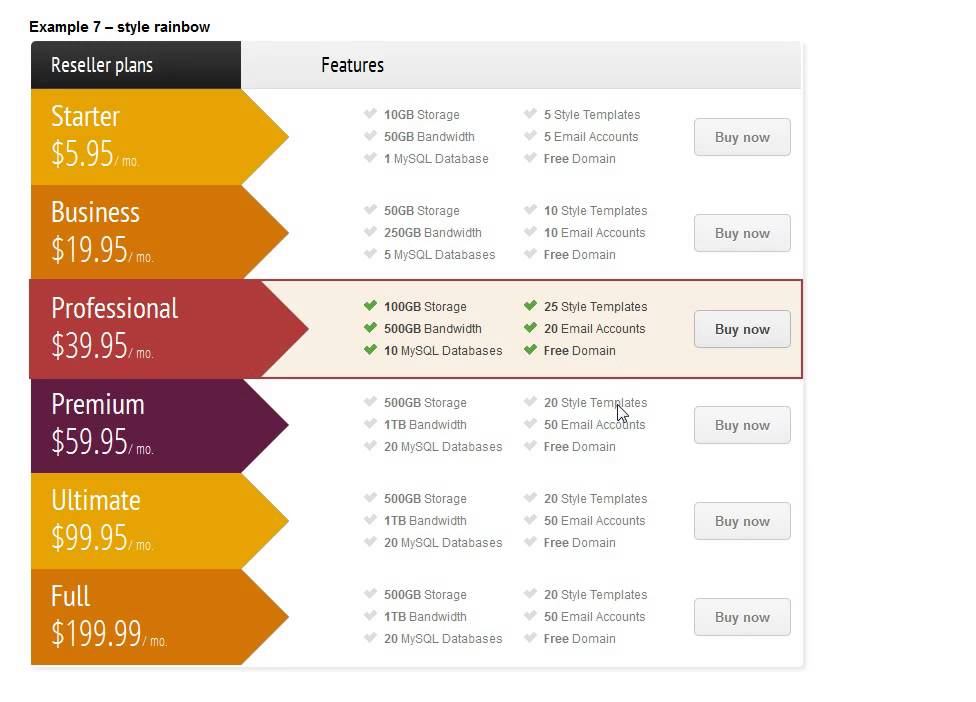 Чтобы выровнять таблицу по центру, надо воспользоваться свойством
Чтобы выровнять таблицу по центру, надо воспользоваться свойством margin, задав ему минимум два значения: первое значение будет отвечать за внешний отступ таблицы сверху и снизу, а второе — за автоматическое выравнивание по центру:
table { margin: 10px auto; }Попробовать »
Если вам нужны разные отступы сверху и снизу таблицы, то можно задать свойству margin три значения: первое будет отвечать за отступ сверху, второе за выравнивание по горизонтали, а третье за отступ снизу:
table { margin: 10px auto 30px; }Красивые таблицы CSS в HTML
.simple-little-table {
font-family:Arial, Helvetica, sans-serif;
color:#666;
font-size:12px;
text-shadow: 1px 1px 0px #fff;
background:#eaebec;
margin:20px;
border:#ccc 1px solid;
border-collapse:separate;
-moz-border-radius:3px;
-webkit-border-radius:3px;
border-radius:3px;
-moz-box-shadow: 0 1px 2px #d1d1d1;
-webkit-box-shadow: 0 1px 2px #d1d1d1;
box-shadow: 0 1px 2px #d1d1d1;
}
. simple-little-table th {
simple-little-table th {
font-weight:bold;
padding:21px 25px 22px 25px;
border-top:1px solid #fafafa;
border-bottom:1px solid #e0e0e0;
background: #ededed;
background: -webkit-gradient(linear, left top, left bottom, from(#ededed), to(#ebebeb));
background: -moz-linear-gradient(top, #ededed, #ebebeb);
}
.simple-little-table th:first-child{
text-align: left;
padding-left:20px;
}
.simple-little-table tr:first-child th:first-child{
-moz-border-radius-topleft:3px;
-webkit-border-top-left-radius:3px;
border-top-left-radius:3px;
}
.simple-little-table tr:first-child th:last-child{
-moz-border-radius-topright:3px;
-webkit-border-top-right-radius:3px;
border-top-right-radius:3px;
}
.simple-little-table tr{
text-align: center;
padding-left:20px;
}
.simple-little-table tr td:first-child{
text-align: left;
padding-left:20px;
border-left: 0;
}
. simple-little-table tr td {
simple-little-table tr td {
padding:18px;
border-top: 1px solid #ffffff;
border-bottom:1px solid #e0e0e0;
border-left: 1px solid #e0e0e0;
background: #fafafa;
background: -webkit-gradient(linear, left top, left bottom, from(#fbfbfb), to(#fafafa));
background: -moz-linear-gradient(top, #fbfbfb, #fafafa);
}
.simple-little-table tr:nth-child(even) td{
background: #f6f6f6;
background: -webkit-gradient(linear, left top, left bottom, from(#f8f8f8), to(#f6f6f6));
background: -moz-linear-gradient(top, #f8f8f8, #f6f6f6);
}
.simple-little-table tr:last-child td{
border-bottom:0;
}
.simple-little-table tr:last-child td:first-child{
-moz-border-radius-bottomleft:3px;
-webkit-border-bottom-left-radius:3px;
border-bottom-left-radius:3px;
}
.simple-little-table tr:last-child td:last-child{
-moz-border-radius-bottomright:3px;
-webkit-border-bottom-right-radius:3px;
border-bottom-right-radius:3px;
}
. simple-little-table tr:hover td{
simple-little-table tr:hover td{
background: #f2f2f2;
background: -webkit-gradient(linear, left top, left bottom, from(#f2f2f2), to(#f0f0f0));
background: -moz-linear-gradient(top, #f2f2f2, #f0f0f0);
}
.simple-little-table a:link {
color: #666;
font-weight: bold;
text-decoration:none;
}
.simple-little-table a:visited {
color: #999999;
font-weight:bold;
text-decoration:none;
}
.simple-little-table a:active,
.simple-little-table a:hover {
color: #bd5a35;
text-decoration:underline;
}
Оформление таблицы в html/css — CodeRoad
Как вы думаете, какой самый логичный и эффективный способ стилизовать таблицу в HTML/CSS?
Я видел много людей, использующих свойства HTML в своем коде, например
<table cellspacing="2" border="0">
<tr>
<td align="right" nowrap="nowrap">
</td>
</tr>
</table>
Не проще ли было бы дать table s и td s classe s/ id s и отформатировать их во внешней таблице стилей?
html
css
html-table
frontend
Поделиться
Источник
somazo
03 сентября 2015 в 12:23
5 ответов
- Оформление текста в HTML Email (без ссылки)
Хорошо, я работаю над довольно простым HTML email.
 Все, что я хотел бы, — это чтобы цвет подчеркивания отображался на всех клиентах email одинаково. Мне бы хотелось, чтобы он был белым. Однако на некоторых клиентах email (в основном на продуктах apple)он отображается черным. Я использовал атрибут…
Все, что я хотел бы, — это чтобы цвет подчеркивания отображался на всех клиентах email одинаково. Мне бы хотелось, чтобы он был белым. Однако на некоторых клиентах email (в основном на продуктах apple)он отображается черным. Я использовал атрибут… - Оформление таблиц в css
Привет, я работаю с JQuery fullCalendar в Angularjs и нуждаюсь в некоторой помощи с некоторым стилем таблицы. Fullcalendar использует свой собственный файл css из плагина, который можно увидеть здесь . Проблема в том, что в проекте/веб-сайте есть и другие таблицы стилей, среди них таблица стилей,…
1
Это было бы не только лучше, но и правильно. Код, который у вас есть сейчас, — это не то, что вам нужно на производственном сайте.
Поделиться
John Halbert
03 сентября 2015 в 12:29
Поделиться
Lukáš Gibo Vaic
03 сентября 2015 в 12:28
0
Да, будет.
Однако, когда HTML только строился, CSS был не так удобен, как сейчас. С возможностями CSS сегодня я бы рекомендовал создать начальный макет с тегами HTML и оставить все атрибуты стиля (например, выравнивание, перенос текста, граница и т. д.) В таблице стилей CSS.
Хороший Вопрос!
Поделиться
Jacob Morris
03 сентября 2015 в 12:30
- Почему это css не удаляет текстовое оформление?
У меня есть должность, которая имеет название. Я выбираю вот так => <h5><strong><%= link_to post.title, post, :class => post-title %></strong></h5> Я хочу убрать текстовое оформление, которое он получает по умолчанию, будучи ссылкой. Так что у меня есть это в моих…
- цвет-это переопределение, и все же текстовое оформление в css
Я пробовал псевдокод для якорного тега в css, то есть ссылка, посещенный, наведенный и активный.
 В html является: <a href=https://www.w3schools.com/html/ target=_blank> w3school </a> а css-это: a:link { color: blue; text-decoration: overline underline; } a:visited { color: green;…
В html является: <a href=https://www.w3schools.com/html/ target=_blank> w3school </a> а css-это: a:link { color: blue; text-decoration: overline underline; } a:visited { color: green;…
0
есть много способов, с помощью которых вы можете стилизовать свой стол.
- встроенный Css
- внутренний CSs
- Внешний Css(в основном предпочитаемый)
- SASS (используйте миксин)
- LESS
- Компас
Поделиться
Pardeep Jain
03 сентября 2015 в 12:41
0
Самый лучший и простой способ стилизовать таблицу-это использовать CSS . Вы можете увидеть пример кода ниже;
Код:
<style>
.my_table{
border:2px solid blue;
width:50%;
padding:5px;
}
</style>
<table border="1">
<tr>
<td>Jill</td>
<td>Smith</td>
<td>50</td>
</tr>
<tr>
<td>Eve</td>
<td>Jackson</td>
<td>94</td>
</tr>
Поделиться
Ron
03 сентября 2015 в 13:03
Похожие вопросы:
Linethrough/зачеркивание всей строки таблицы HTML
После некоторых исследований я не смог найти ответа на этот вопрос.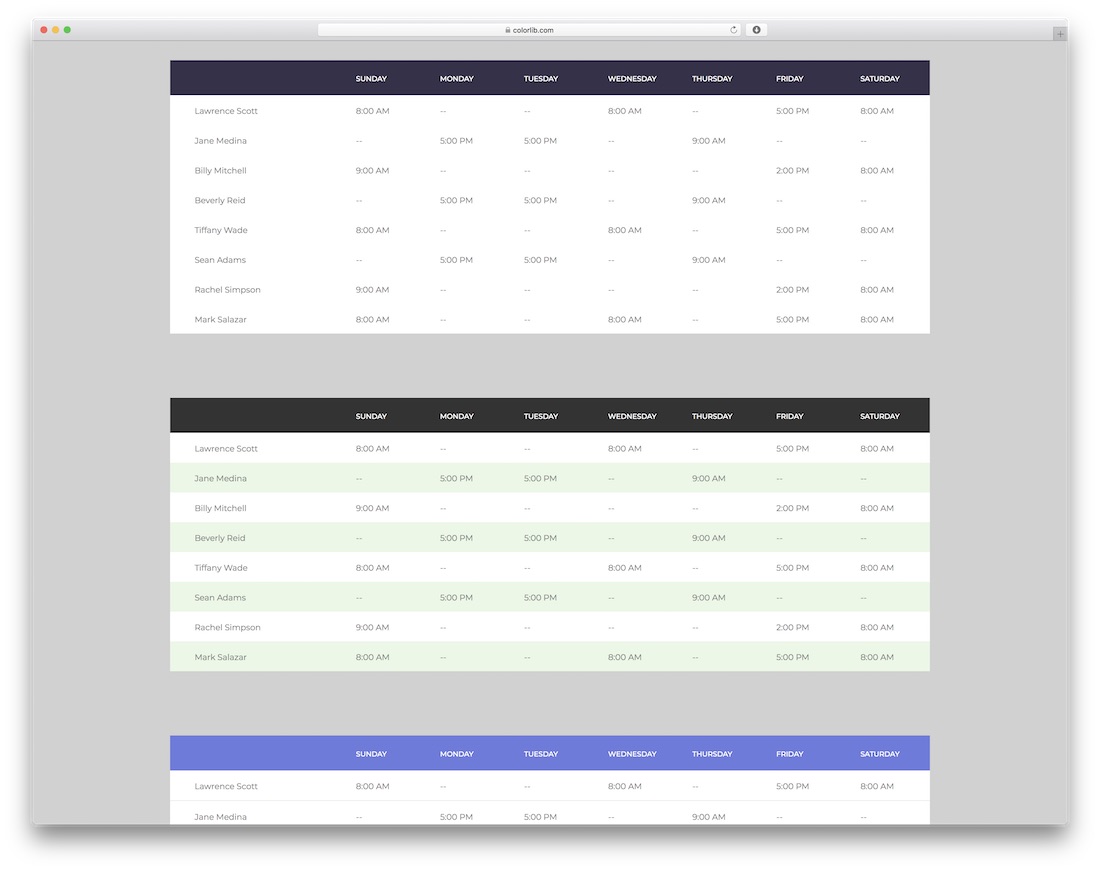 Это было так , но на самом деле это не ответ на мой вопрос. Я хотел бы strikethrough полную строку таблицы HTML в CSS, а не только…
Это было так , но на самом деле это не ответ на мой вопрос. Я хотел бы strikethrough полную строку таблицы HTML в CSS, а не только…
Css: img граница и текстовое оформление
Я пытаюсь исправить проблему границы изображения IE, имея текстовое оформление при наведении ссылки. проблема с границей исправлена, но украшение исчезло. <a href=home.php class=menu-links>…
CSS форматирование таблицы в HTML Table
Я пытаюсь обеспечить форматирование CSS для двух таблиц HTML, но не могу. Я настраиваю веб-страницу в HTML & CSS (с CSS на внешнем листе), и макет веб-сайта зависит от таблиц. Есть 2 стола, один…
Оформление текста в HTML Email (без ссылки)
Хорошо, я работаю над довольно простым HTML email. Все, что я хотел бы, — это чтобы цвет подчеркивания отображался на всех клиентах email одинаково. Мне бы хотелось, чтобы он был белым. Однако на…
Оформление таблиц в css
Привет, я работаю с JQuery fullCalendar в Angularjs и нуждаюсь в некоторой помощи с некоторым стилем таблицы. Fullcalendar использует свой собственный файл css из плагина, который можно увидеть…
Fullcalendar использует свой собственный файл css из плагина, который можно увидеть…
Почему это css не удаляет текстовое оформление?
У меня есть должность, которая имеет название. Я выбираю вот так => <h5><strong><%= link_to post.title, post, :class => post-title %></strong></h5> Я хочу убрать…
цвет-это переопределение, и все же текстовое оформление в css
Я пробовал псевдокод для якорного тега в css, то есть ссылка, посещенный, наведенный и активный. В html является: <a href=https://www.w3schools.com/html/ target=_blank> w3school </a> а…
Отображение Css стилизованных Html данных на ListView в Android
Итак, я хочу отобразить большую строку html, которая включает в себя css (размер шрифта, цвет, семейство шрифтов, оформление текста и т. д.) по частям на ListView . Я знаю, что есть некоторые…
текстовое оформление в css работает не так, как должно
Я использую этот код для реализации текстовых различий в javascript. Код работает нормально. Затем я попытался добавить текстовое оформление, чтобы иметь строку над неправильными частями…
Код работает нормально. Затем я попытался добавить текстовое оформление, чтобы иметь строку над неправильными частями…
почему текстовое оформление не работает в этой ситуации?
Знаете ли вы причину, по которой текстовое оформление не работает в этом случае? #menu { text-decoration: none; } <div> <a href=’1.html’>Home</a> <a…
HTML таблицы продвинутые возможности и доступность — Изучение веб-разработки
Во второй статье этого модуля мы рассматриваем ещё несколько продвинутых возможностей в HTML таблицах — такие как заголовок/описание и группировка строк внутри head, body и footer секциях таблицы, а также доступность таблиц для пользователей с ограниченными возможностями.
| Необходимые знания: | Базовый HTML (Введение в HTML). |
|---|---|
| Цель: | Изучить более продвинутые возможности HTML таблиц и их доступность. |
Вы можете добавить заголовок для таблицы установив его в элементе <caption> и этот элемент необходимо поместить внутрь элемента <table> (en-US). Причём вам нужно поместить его сразу после открытия тега
Причём вам нужно поместить его сразу после открытия тега <table>.
<table>
<caption>Dinosaurs in the Jurassic period</caption>
...
</table>Как можно понять из короткого примера выше, заголовок отражает в себе описание контента таблицы. Это полезно для всех читателей просматривающих страницу и желающих получить краткое представление от том полезна ли для них таблица, что особенно важно для слепых пользователей. Вместо того чтобы читать содержимое множества ячеек чтобы понять о чем таблица, он или она могут полагаться на заголовок и принимать решение читать ли таблицу более подробно.
Заголовок помещают сразу после тега <table>.
Примечание: Атрибут summary (en-US) также может быть использован в <table> элементе предоставляя описание — это также читается скринридерами. Однако мы рекомендуем вместо этого использовать <caption> элемент, так как summary deprecated в HTML5 спецификации и не может быть прочитан зрячими пользователями (он не отображается на странице).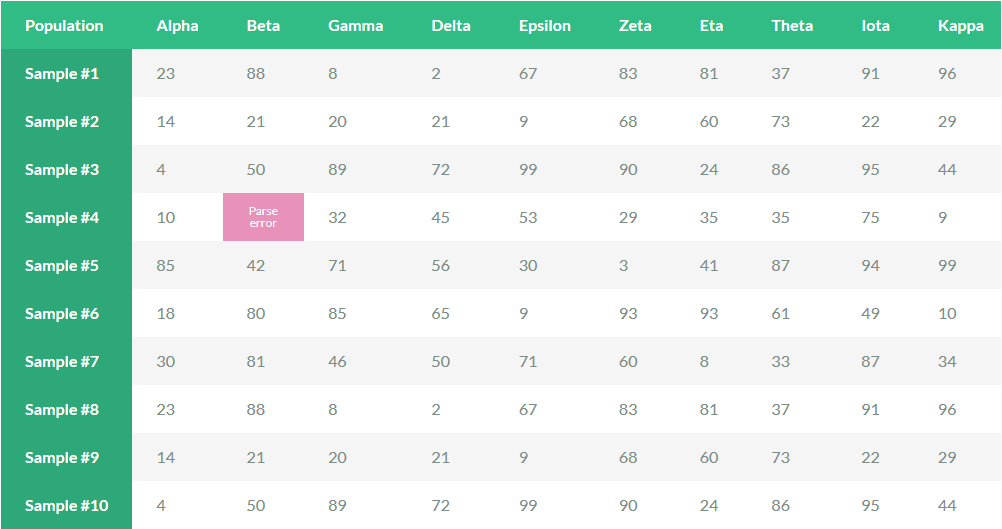
Упражнение: Добавление заголовка
Давайте попробуем это, вернёмся к примеру который мы ранее встретили в прошлой статье.
- Откройте расписание занятий школьного учителя по языку в конце статьи HTML таблицы основы, или сделайте копию нашего timetable-fixed.html файла.
- Добавьте подходящий заголовок к таблице.
- Сохраните свой код и откройте его в браузере, чтобы посмотреть как это выглядит.
Когда таблицы становятся более сложными по структуре полезно дать им более структурированное определение. Отличный способ сделать это используя <thead> (en-US), <tfoot> и <tbody> (en-US), которые позволяют вам разметить header, footer и body секции таблицы.
Эти элементы не создают дополнительной доступности для пользователей со скринридерами и не приводят к какому-то визуальному улучшению при их использовании. Зато они очень полезны при стилизации и разметке, как точки для добавления CSS к вашей таблице. Вот несколько интересных примеров, в случае длинной таблицы вы можете сделать header и footer таблицы повторяемый на каждой печатной странице, или вы можете сделать body таблицы отображаемое на одной странице и иметь доступ ко всему содержимому контенту прокручивая вверх и вниз.
Использование:
- Элементом
<thead>нужно обернуть часть таблицы которая относится к заголовку — обычно это первая строка содержащая заголовки колонок, но это не обязательно всегда такой случай. Если вы используете<col>/<colgroup> (en-US) элемент, тогда заголовок должен находиться ниже его. - Элементом
<tfoot>нужно обернуть ту часть, которая относится к footer таблицы — например, это может быть последняя строка в которой отражаются суммы по столбцам таблицы. Вы можете включить сюда footer таблицы, как и следовало ожидать, или чуть ниже заголовка таблицы (браузер всё равно отобразит его внизу таблицы). - Элементом
<tbody>необходимо обернуть остальную часть содержимого таблицы которая не находится в header или footer таблицы. Этот блок располагают ниже заголовка таблицы или иногда footer таблицы, зависит от того какую структуру вы решите использовать (читать выше по тексту).
Примечание: <tbody> всегда включён в каждой таблице, неявно если не укажете его в коде. Проверьте это, открыв один из предыдущих примеров в котором не используется <tbody> и посмотрите HTML код в browser developer tools — вы увидите, что браузер добавил этот тег самостоятельно. Вы могли бы задаться вопросом почему мы должны волноваться о его включении, но вы должны, потому что это даёт больше контроля над структурой таблицы и стилем.
Упражнение: Добавление структуры таблицы
Давайте используем эти новые элементы.
- В первую очередь, сделайте копию spending-record.html и minimal-table.css в новой папке.
- Попробуйте открыть это в браузере — вы увидите, что все выглядит классно, но могло бы быть лучше. Строка «SUM» которая содержит потраченные суммы кажется находится не в том месте и некоторые детали отсутствуют в коде.
- Поместите очевидную строку заголовка внутрь
<thead>элемента, строку «SUM» внутрь<tfoot>элемента и оставшийся контент внутрь<tbody>элемента. - Сохраните, перезагрузите и вы увидите, что добавление элемента
<tfoot>привело к тому, что строка «SUM» опустилась к нижней части таблицы. - Далее, добавьте атрибут
colspan, чтобы ячейка «SUM» занимала первые четыре столбца, таким образом числовое значение «Cost» появится в последнем столбце. - Давайте добавим несколько простых дополнительных стилей к таблице, чтобы дать вам представление насколько эти элементы полезны при использовании CSS. Внутри в
<head>вашего HTML документа вы увидите пустой элемент<style>. Внутри этого элемента добавьте следующие строки CSS кода:tbody { font-size: 90%; font-style: italic; } tfoot { font-weight: bold; } - Сохраните, обновите и вы увидите результат. Если
<tbody>и<tfoot>элементы не были установлены, то вам придётся писать много сложных селекторов/правил для применения одного и того же стиля.
Примечание: Мы не ожидаем что сейчас вы полностью поймёте CSS. Вы узнаете больше когда пройдёте наши CSS курсы (например, Вступление в CSS это хорошее место для начала; у нас также есть статья конкретно о стилизации таблиц).
Ваша готовая таблица должна выглядеть примерно так:
В одну таблицу вкладывать другую таблицу возможно, если вы используете полную структуру включая элемент <table>. Это как правило не рекомендуется, так как делает разметку более запутанной и менее доступной для пользователей скринридеров, так в большинстве случаев вы можете просто вставить дополнительные ячейки/строки/столбцы в существующую таблицу. Однако, иногда это необходимо, например, если вы хотите легко импортировать контент из других источников.
Разметка простой вложенной таблицы:
<table>
<tr>
<th>title1</th>
<th>title2</th>
<th>title3</th>
</tr>
<tr>
<td>
<table>
<tr>
<td>cell1</td>
<td>cell2</td>
<td>cell3</td>
</tr>
</table>
</td>
<td>cell2</td>
<td>cell3</td>
</tr>
<tr>
<td>cell4</td>
<td>cell5</td>
<td>cell6</td>
</tr>
</table>Результат которого выглядит примерно так:
| title1 | title2 | title3 |
|---|---|---|
| cell2 | cell3 | |
| cell4 | cell5 | cell6 |
Давайте кратко опишем как мы используем данные таблицы. Таблицы могут быть удобным инструментом, который даёт нам быстрый доступ к данным и позволяет искать разные значения. Например, быстрого взгляда на таблицу ниже достаточно, чтобы найти сколько колец было продано в Амстердаме в августе 2016. Чтобы понять эту информацию, мы проводим визуальные ассоциации между данными в этой таблице и её заголовками колонок и/или строк.
| Clothes | Accessories | |||||
|---|---|---|---|---|---|---|
| Trousers | Skirts | Dresses | Bracelets | Rings | ||
| Belgium | Antwerp | 56 | 22 | 43 | 72 | 23 |
| Gent | 46 | 18 | 50 | 61 | 15 | |
| Brussels | 51 | 27 | 38 | 69 | 28 | |
| The Netherlands | Amsterdam | 89 | 34 | 69 | 85 | 38 |
| Utrecht | 80 | 12 | 43 | 36 | 19 | |
Но что если вы не можете провести эти визуальные ассоциации? Как тогда вы сможете прочитать таблицу выше? Люди с ослабленным зрением часто используют скринридер, который читает им информацию с веб-страницы. Это не проблема когда вы читаете простой текст, но интерпретация таблицы может быть сложной проблемой для слепых людей. Тем не менее, вместе с правильной разметкой мы можем заменить визуальные ассоциации программными.
В этой части статьи приводятся дополнительные способы которые делают таблицы более доступными.
Использование заголовков столбцов и строк
Скринридеры будут определять все заголовки и использовать их создавая программные ассоциации между этими заголовками и ячейками к которым они относятся. Сочетание заголовков столбцов и строк будет определять и интерпретировать данные в каждой ячейке так, что пользователи скринридеров могут интерпретировать таблицу также как это делают зрячие пользователи.
Мы уже разобрали заголовки в предыдущей статье, смотри по ссылке Добавление заголовков с помощью элемента <th>.
Атрибут scope
Новая тема в этой статье это атрибут scope (en-US), который может быть добавлен к элементу <th> он сообщает скринридеру какие ячейки точно являются заголовками — например, заголовок строки в которой он находится или столбца. Возвращаясь назад к нашему примеру с записями расходов, вы могли однозначно определить заголовки столбцов как здесь:
<thead>
<tr>
<th scope="col">Purchase</th>
<th scope="col">Location</th>
<th scope="col">Date</th>
<th scope="col">Evaluation</th>
<th scope="col">Cost (€)</th>
</tr>
</thead>И у каждой строки может быть определён заголовок, как здесь (если мы добавили заголовки строк и заголовки столбцов):
<tr>
<th scope="row">Haircut</th>
<td>Hairdresser</td>
<td>12/09</td>
<td>Great idea</td>
<td>30</td>
</tr>Скринридер распознает разметку структурированную таким образом, что позволяют пользователям прочитать весь столбец или строку целиком.
Атрибут scope имеет ещё два возможных значения — colgroup и rowgroup. Они используются для заголовков, которые располагаются вверху ваших столбцов или строк. Если вы посмотрите на таблицу «Items sold…» в начале этого раздела статьи, вы увидите что ячейка с «Clothes» находится над ячейками «Trousers», «Skirts» и «Dresses». Все эти ячейки должны быть помечены как заголовки (<th>), но «Clothes» заголовок который находится сверху и определяет остальные три подзаголовка. Поэтому «Clothes» должна получить атрибут scope="colgroup", тогда как другие получат атрибут scope="col".
Альтернатива атрибута scope это использование атрибутов id и headers задавая ассоциации между заголовками и ячейками. Этот способ выглядит следующим образом:
- Вы устанавливаете уникальный
idдля каждого<th>элемента. - Вы устанавливаете атрибут
headersдля каждого<td>элемента. Каждыйheadersатрибут должен содержать список всехid, разделённый пробелами, ко всем<th>элементам которые действуют как заголовок для этой ячейки.
Это обеспечивает явное определение позиции для каждой ячейки вашей HTML таблицы, определяет заголовки столбцов и строк таблицы. Для того чтобы это работало реально хорошо таблице нужно определить и заголовки столбцов, и заголовки строк.
Вернёмся к нашему примеру с расчётом затрат, его можно переписать следующим образом:
<thead>
<tr>
<th>Purchase</th>
<th>Location</th>
<th>Date</th>
<th>Evaluation</th>
<th>Cost (€)</th>
</tr>
</thead>
<tbody>
<tr>
<th>Haircut</th>
<td headers="location haircut">Hairdresser</td>
<td headers="date haircut">12/09</td>
<td headers="evaluation haircut">Great idea</td>
<td headers="cost haircut">30</td>
</tr>
...
</tbody>Примечание: Этот метод создания очень точного определения ассоциаций между заголовками и данными в ячейках, но использует гораздо больше разметки и оставляет обширное пространство для ошибок. Атрибута scope обычно достаточно для большинства таблиц.
- Для заключительного упражнения мы, вначале создадим копию items-sold.html и minimal-table.css в новой папке.
- Теперь попробуем добавить соответствующий атрибут
scope, который наиболее соответствует этой таблице. - И наконец попробуем сделать другую копию изначальных файлов, на этот раз делая таблицу более доступной используя атрибуты
idиheaders.
Есть ещё некоторые вещи которые можно узнать о HTML таблицах, но мы действительно дали всё что нужно на настоящий момент. Дальше вы возможно захотите больше узнать о стилизации HTML таблиц, посмотрите Styling Tables.
Красивые таблицы на CSS +Видео
Время чтения: 3 мин.
Таблицы — это удобный способ представить большое количество информации наиболее компактно. Например всевозможные рейтинги, прайс-листы, цены и так далее. Но важно то, что таблицы должны привлекать пользователя и быть удобными и приятными к просмотру. Поэтому мы сегодня рассмотрим создадим две симпатичные таблицы, а также я сделал видео об одном интересном сервисе.
Красивые таблицы на CSS
Простая таблица на CSS3
Первая таблица, которую мы создадим.
Пример меню можно увидеть здесь:
Посмотреть примерСкачать
HTML часть
HTML каркас не содержит в себе ничего нового. Он выглядит следующим образом:
1 2 3 4 5 6 7 8 9 10 11 12 13 14 15 16 17 18 19 20 21 22 23 24 25 26 27 28 29 30 31 32 | <table cellspacing="0">
<tr>
<th>Lorem ipsum</th>
<th>Lorem ipsum</th>
<th>Lorem ipsum</th>
</tr>
<tr>
<td>Etiam dolor</td>
<td>100%</td>
<td>Нет</td>
</tr>
<tr>
<td>Etiam dolor</td>
<td>100%</td>
<td>Да</td>
</tr>
<tr>
<td>Etiam dolor</td>
<td>50%</td>
<td>Да</td>
</tr>
<tr>
<td>Etiam dolor</td>
<td>0%</td>
<td>Да</td>
</tr>
<tr>
<td>Etiam dolor</td>
<td>100%</td>
<td>Да</td>
</tr>
</table> |
CSS часть
Сейчас добавим стили нашей таблице:
1 2 3 4 5 6 7 8 9 10 11 12 13 14 15 16 17 18 19 20 21 22 23 24 25 26 27 28 29 30 31 32 33 34 35 36 37 38 39 40 41 42 43 44 45 46 47 48 49 50 51 52 53 54 55 56 57 58 59 60 61 62 63 64 65 66 67 68 69 70 71 72 73 74 75 | table {
overflow:hidden;
border:1px solid #d3d3d3;
background:#fefefe;
width:70%;
margin:5% auto 0;
-moz-border-radius:5px; /* FF1+ */
-webkit-border-radius:5px; /* Saf3-4 */
border-radius:5px;
-moz-box-shadow: 0 0 4px rgba(0, 0, 0, 0.2);
-webkit-box-shadow: 0 0 4px rgba(0, 0, 0, 0.2);
}
th, td {
padding:18px 28px 18px;
text-align:center;
}
th {
padding-top:22px;
text-shadow: 1px 1px 1px #fff;
background:#e8eaeb;
}
td {
border-top:1px solid #e0e0e0;
border-right:1px solid #e0e0e0;
}
tr.odd-row td {
background:#f6f6f6;
}
td.first, th.first {
text-align:left
}
td.last {
border-right:none;
}
td {
background: -moz-linear-gradient(100% 25% 90deg, #fefefe, #f9f9f9);
background: -webkit-gradient(linear, 0% 0%, 0% 25%, from(#f9f9f9), to(#fefefe));
}
tr.odd-row td {
background: -moz-linear-gradient(100% 25% 90deg, #f6f6f6, #f1f1f1);
background: -webkit-gradient(linear, 0% 0%, 0% 25%, from(#f1f1f1), to(#f6f6f6));
}
th {
background: -moz-linear-gradient(100% 20% 90deg, #e8eaeb, #ededed);
background: -webkit-gradient(linear, 0% 0%, 0% 20%, from(#ededed), to(#e8eaeb));
}
tr:first-child th.first {
-moz-border-radius-topleft:5px;
-webkit-border-top-left-radius:5px; /* Saf3-4 */
}
tr:first-child th.last {
-moz-border-radius-topright:5px;
-webkit-border-top-right-radius:5px; /* Saf3-4 */
}
tr:last-child td.first {
-moz-border-radius-bottomleft:5px;
-webkit-border-bottom-left-radius:5px; /* Saf3-4 */
}
tr:last-child td.last {
-moz-border-radius-bottomright:5px;
-webkit-border-bottom-right-radius:5px; /* Saf3-4 */
} |
Подсветка строки при наведении
Пример меню можно увидеть здесь:
Посмотреть примерСкачать
HTML часть
Эта таблица немного больше прошлой, но структура очень похожа:
1 2 3 4 5 6 7 8 9 10 11 12 13 14 15 16 17 18 19 20 21 22 23 24 25 26 27 28 29 30 31 32 33 34 35 36 37 38 39 40 41 42 43 44 45 46 47 48 49 50 51 52 53 54 55 56 57 58 59 | <table>
<thead>
<tr>
<th>№</th>
<th>Top 10 фильмов</th>
<th>Год</th>
</tr>
</thead>
<tr>
<td>1</td>
<td>Побег из Шоушенка</td>
<td>1994</td>
</tr>
<tr>
<td>2</td>
<td>Крестный отец</td>
<td>1972</td>
</tr>
<tr>
<td>3</td>
<td>Крестный отец: Часть II</td>
<td>1974</td>
</tr>
<tr>
<td>4</td>
<td>Хороший, плохой, злой</td>
<td>1966</td>
</tr>
<tr>
<td>5</td>
<td>Криминальное чтиво</td>
<td>1994</td>
</tr>
<tr>
<td>6</td>
<td>12 разгневанных мужчин</td>
<td>1957</td>
</tr>
<tr>
<td>7</td>
<td>Список Шиндлера</td>
<td>1993</td>
</tr>
<tr>
<td>8</td>
<td>Пролетая над гнездом кукушки</td>
<td>1975</td>
</tr>
<tr>
<td>9</td>
<td>Темный рыцарь</td>
<td>2008</td>
</tr>
<tr>
<td>10</td>
<td>Властелин колец: Возвращение Короля</td>
<td>2003</td>
</tr>
</table> |
CSS часть
Стили немного другие, потому что нам необходимо изменить цвет строки при наведении:
1 2 3 4 5 6 7 8 9 10 11 12 13 14 15 16 17 18 19 20 21 22 23 24 25 26 27 28 29 30 31 32 33 34 35 36 37 38 39 40 41 42 43 44 45 46 47 48 49 50 51 52 53 54 55 56 57 58 59 60 61 62 63 64 65 66 67 68 69 70 71 72 73 74 | .bordered {
border: solid #ccc 1px;
-moz-border-radius: 6px;
-webkit-border-radius: 6px;
border-radius: 6px;
-webkit-box-shadow: 0 1px 1px #ccc;
-moz-box-shadow: 0 1px 1px #ccc;
box-shadow: 0 1px 1px #ccc;
}
.bordered tr:hover {
background: #fbf8e9;
-o-transition: all 0.1s ease-in-out;
-webkit-transition: all 0.1s ease-in-out;
-moz-transition: all 0.1s ease-in-out;
-ms-transition: all 0.1s ease-in-out;
transition: all 0.1s ease-in-out;
}
.bordered td, .bordered th {
border-left: 1px solid #ccc;
border-top: 1px solid #ccc;
padding: 10px;
text-align: left;
}
.bordered th {
background-color: #dce9f9;
background-image: -webkit-gradient(linear, left top, left bottom, from(#ebf3fc), to(#dce9f9));
background-image: -webkit-linear-gradient(top, #ebf3fc, #dce9f9);
background-image: -moz-linear-gradient(top, #ebf3fc, #dce9f9);
background-image: -ms-linear-gradient(top, #ebf3fc, #dce9f9);
background-image: -o-linear-gradient(top, #ebf3fc, #dce9f9);
background-image: linear-gradient(top, #ebf3fc, #dce9f9);
-webkit-box-shadow: 0 1px 0 rgba(255,255,255,.8) inset;
-moz-box-shadow:0 1px 0 rgba(255,255,255,.8) inset;
box-shadow: 0 1px 0 rgba(255,255,255,.8) inset;
border-top: none;
text-shadow: 0 1px 0 rgba(255,255,255,.5);
}
.bordered td:first-child, .bordered th:first-child {
border-left: none;
}
.bordered th:first-child {
-moz-border-radius: 6px 0 0 0;
-webkit-border-radius: 6px 0 0 0;
border-radius: 6px 0 0 0;
}
.bordered th:last-child {
-moz-border-radius: 0 6px 0 0;
-webkit-border-radius: 0 6px 0 0;
border-radius: 0 6px 0 0;
}
.bordered th:only-child{
-moz-border-radius: 6px 6px 0 0;
-webkit-border-radius: 6px 6px 0 0;
border-radius: 6px 6px 0 0;
}
.bordered tr:last-child td:first-child {
-moz-border-radius: 0 0 0 6px;
-webkit-border-radius: 0 0 0 6px;
border-radius: 0 0 0 6px;
}
.bordered tr:last-child td:last-child {
-moz-border-radius: 0 0 6px 0;
-webkit-border-radius: 0 0 6px 0;
border-radius: 0 0 6px 0;
} |
Тем, кому лень писать код самостоятельно!
Существует специальный сервис, который позволяет генерировать стили для таблиц, лишь передвигая ползунки. Я сделал видео об этом сервисе, которое находится ниже. Сервис находится по ссылке — tablestyler.com (был найден новый сервис и ссылка обновлена 2 июня 2017 года). На видео идет видеообзор старого сервиса, но и с новым вы разберетесь 🙂 .
Вывод
Обязательно возьмите данную статью себе на заметку, потому что очень часто приходится оформлять таблицы, а с помощью последнего сервиса это можно сделать очень быстро и красиво :).
Успехов!
Оформление таблиц с помощью CSS.
CSS даёт нам практически неограниченные возможности для красивого оформления таблиц. В этом уроке мы рассмотрим как стилизовать рамку таблицы, задать размеры и добавить фон.
Границы и рамки таблицы.
Чтобы задать таблице рамку, используется свойство border. В значениях этого свойства мы указываем ширину рамки в пикселях, стиль рамки и её цвет.
Стили рамки показаны на рисунке.
table {
border: 1px solid #000;
}
Чтобы задать рамку ячейкам, используется то же свойство border, но для элемента td.
td {
border: 1px solid #000;
}
Элементы table и td можно перечислить через запятую, тогда рамка появится, как для всей таблицы, так и для каждой ячейки.
table, td {
border: 1px solid #000;
}
Если мы хотим убрать промежутки между ячейками, используем свойство border-collapse со значением collapse.
table, td{
border-collapse: collapse;
border: 1px solid #000;
}
Чтобы внешнюю рамку сделать жирнее, для элемента table просто увеличиваем ширину рамки.
table{
border-collapse: collapse;
border: 2px solid #000;
}
td{
border: 1px solid #000;
}
Размеры таблицы.
Ширина таблицы и ячеек задаётся свойством width. Значение выставляется либо в пикселях либо в процентах.
table{
border-collapse: collapse;
border: 2px solid #000;
width: 300px;
}
td{
border: 1px solid #000;
}
Если мы хотим первый столбец сделать шире других, то для элемента td используем псевдокласс first-child, и для него прописываем ширину столбца. (Для последнего столбца last-child).
table{
border-collapse: collapse;
border: 2px solid #000;
width: 300px;
}
td{
border: 1px solid #000;
}
td:first-child {
width: 200px;
}
Чтобы сделать второй столбец шире других, используем для элемента td псевдокласс nth-child(2).
table{
border-collapse: collapse;
border: 2px solid #000;
width: 300px;
}
td{
border: 1px solid #000;
}
td:nth-child(2) {
width: 200px;
}
Как вы уже догадались, чтобы сделать 3-й столбец отличный от других используем nth-child(3). И т.д.
Высота рядов регулируется с помощью свойства padding для элемента td. С помощью свойства padding указывается расстояние от границы элемента до содержимого элемента.
table{
border-collapse: collapse;
border: 2px solid #000;
width: 300px;
}
td{
border: 1px solid #000;
padding: 15px;
}
В нашем примере – это расстояние от границы элемента td до текста внутри элемента td, и составляет оно 15px со всех сторон.
Цвет фона таблицы.
Общий фон таблицы определяется свойством background, значением которого будет код цвета RGB.
table{
border-collapse: collapse;
border: 2px solid #000;
width: 300px;
background: #00c0ff;
}
td{
border: 1px solid #000;
padding: 15px;
}
Если мы хотим сделать столбцы разных цветов, то используем для элемента td псевдокласс nth-child(1)(каждому номеру будет соответствовать свой столбец), и для каждого псевдокласса прописываем background.
td:nth-child(1) {
background: #00c0ff;
}
td:nth-child(2) {
background: #4652c5;
}
Чтобы ряды сделать разными цветами прописываем точно такой же код, но только для элемента tr.
tr:nth-child(1) {
background: #00c0ff;
}
tr:nth-child(2) {
background: #4652c5;
}
Если нам нужно, чтобы все чётные столбцы были одного цвета, а нечётные другого, то используем тот же псевдокласс nth-child но со значениями odd (все нечётные элементы) и even (все чётные элементы).
tr:nth-child(even) {
background: #00c0ff;
}
tr:nth-child( odd) {
background: #4652c5;
}
Таблица в CSS — шпаргалка для начинающих
Внешний вид HTML-таблиц можно существенно усовершенствовать с помощью CSS:
Чтобы задать границы таблицы CSS , воспользуйтесь свойством border.
В примере ниже элементам <table>, <th> и <td> задается черная граница:
Пример
table, th, td {
border: 1px solid black;
}Обратите внимание, что у таблицы в приведенном выше примере двойная граница. Это из-за того, что и у <table>, и у <th> и <td> выставлены отдельные свойства границы.
Свойство border-collapse определяет, нужно ли объединять двойную границу в одну:
Пример
table {
border-collapse: collapse;
}
table, th, td {
border: 1px solid black;
}Если вам нужна простая контурная рамка вокруг всей красивой таблицы CSS, то свойство border нужно применять к элементу <table>:
Пример
table {
border: 1px solid black;
}Ширина и высота таблицы определяется свойствами width и height.
В приведенном ниже примере ширина таблицы выставлена на 100%, а высота элементов <th> на 50px:
Пример
table {
width: 100%;
}
th {
height: 50px;
}Свойство text-align предназначено для горизонтального выравнивания (по левому и правому краю, по центру) содержимого элементов <th> и <td>.
По умолчанию, содержимое элементов <th> выравнивается по центру, а элементов <td> — по левому краю.
В приведенном ниже примере оформления таблицы CSS к содержимому элементов <th> применяется выравнивание по левому краю:
Пример
Свойство vertical-align предназначено для вертикального выравнивания (по верхней и нижней границе, а также посередине) содержимого внутри элементов <th> и <td>.
По умолчанию, содержимое <th> и <td> выравнивается посередине.
В приведенном ниже примере к содержимому элементов <td> применяется вертикальное выравнивание по нижней границе:
Пример
td {
height: 50px;
vertical-align: bottom;
}Для регулирования расстояния между границей элемента и его содержимым воспользуйтесь свойством padding (для элементов <td> и <th>):
Пример
th, td {
padding: 15px;
text-align: left;
}Можно использовать свойство border-bottom в элементах <th> и <td>, чтобы отделить строки CSS таблицы друг от друга горизонтальным разделителем:
Пример
th, td {
border-bottom: 1px solid #ddd;
}Воспользуйтесь селектором :hover в элементе <tr>, чтобы подсветить ячейки при наведении на них курсора мыши.
Пример
tr:hover {background-color: #f5f5f5}Чтобы получить CSS таблицы со строками разного цвета, используйте селектор nth-child(), и задайте всем четным и нечетным строкам разный цвет.
Пример
tr:nth-child(even) {background-color: #f2f2f2}В приведенном ниже примере показано, как задавать цвет фона и текста для элементов <th>:
Пример
th {
background-color: #4CAF50;
color: white;
}Адаптивная таблица CSS будет показывать горизонтальный скроллинг, если окажется слишком большой для страницы или экрана.
Добавьте <div> с заданным свойством overflow-x: auto для элемента <table>, чтобы сделать таблицу адаптивной.
Пример
<div> <table> ... содержимое таблицы ... </table> </div>
В этом примере показано, как можно создать забавную таблицу с помощью каскадных таблиц стилей CSS.
В данном примере показано, как можно расположить подпись к таблице при помощи CSS.
| Свойства | Описание |
| border | Позволяет одним выражением установить сразу все границы |
| border-collapse | Позволяет объединять двойные границы в одну |
| border-spacing | Позволяет указать расстояние между смежными ячейками |
| caption-side | Отвечает за положение подписи к таблице |
| empty-cells | Позволяет показать или скрыть границы для пустых ячеек в таблице |
| table-layout | Позволяет использовать в таблице шаблонный алгоритм |
Данная публикация является переводом статьи «CSS Tables» , подготовленная редакцией проекта.
table-layout — CSS: каскадные таблицы стилей
Свойство table-layout CSS устанавливает алгоритм, используемый для компоновки
| Ed | Дерево |
| Альберт | Швайцер |
| Джейн | Fonda |
| Уильям | Шекспир |
CSS
стол {
table-layout: фиксированный;
ширина: 120 пикселей;
граница: сплошной красный 1px;
}
td {
граница: сплошной синий 1px;
переполнение: скрыто;
белое пространство: nowrap;
переполнение текста: многоточие;
} Результат
Таблицы BCD загружаются только в браузер
table-layout | CSS-уловки
Свойство table-layout определяет, какой алгоритм должен использовать браузер для компоновки строк, ячеек и столбцов таблицы.
стол {
table-layout: фиксированный;
} Как поясняется в спецификации CSS2.1, макет таблицы в целом — дело вкуса и может варьироваться в зависимости от выбора дизайна. Однако браузеры автоматически применяют определенные ограничения, которые определяют порядок расположения таблиц. Это происходит, когда для свойства table-layout установлено значение auto (по умолчанию). Но эти ограничения можно снять, если для table-layout установлено значение fixed .
Значения
-
авто: по умолчанию. Автоматический алгоритм браузера используется для определения расположения строк, ячеек и столбцов таблицы. Результирующий макет таблицы обычно зависит от содержимого таблицы. -
фиксированный: с этим значением макет таблицы игнорирует содержимое и вместо этого использует ширину таблицы, любую заданную ширину столбцов, а также значения границ и интервалов между ячейками. Используемые значения столбцов основаны на ширине, определенной для столбцов или ячеек для первой строки таблицы. -
наследовать: указывает, что значение унаследовано отtable-layoutзначения его родительского
Чтобы значение fixed оказало какое-либо влияние, для ширины таблицы необходимо установить значение, отличное от auto (значение по умолчанию для свойства width ). В демонстрациях ниже вся ширина таблицы установлена на 100%, что предполагает, что мы хотим, чтобы таблица заполняла свой родительский контейнер по горизонтали.
Лучший способ увидеть эффекты алгоритма фиксированного макета таблицы — это использовать демонстрацию.
См. Демонстрацию пера для свойства CSS table-layout Луи Лазариса (@impressivewebs) на CodePen.
При первом просмотре приведенной выше демонстрации вы заметите, что расположение столбцов таблицы несбалансированное и неудобное. В этот момент таблица использует алгоритм браузера по умолчанию, чтобы определить, как расположить таблицу, а это значит, что содержимое будет определять макет. Демонстрация преувеличивает этот факт, включая длинную строку текста внутри одной ячейки таблицы, в то время как все остальные ячейки таблицы используют только два слова каждая.Как видите, браузер расширяет первый столбец, чтобы разместить больший объем содержимого.
Если вы нажмете кнопку «Toggle table-layout: fixed», вы увидите, как выглядит макет таблицы при использовании «фиксированного» алгоритма. Когда применяется table-layout: fixed , содержимое больше не определяет макет, а вместо этого браузер использует любую заданную ширину из первой строки таблицы для определения ширины столбцов. Если в первой строке нет значений ширины, ширина столбца делится поровну по таблице, независимо от содержимого ячеек.
Дальнейшие примеры могут прояснить это. В следующей демонстрации таблица имеет элемент
400 пикселей . Обратите внимание, что в этом случае переключение table-layout: fixed не имеет никакого эффекта.См. Демонстрацию пера для свойства CSS table-layout Луи Лазариса (@impressivewebs) на CodePen.
Это происходит потому, что алгоритм макета по умолчанию, по сути, говорит: «Сделайте первый столбец шириной 400 пикселей и распределите оставшиеся столбцы в зависимости от их содержимого».Поскольку остальные три столбца имеют то же содержимое, что и друг друга, изменений не будет. Но теперь давайте добавим дополнительный текст в один из других столбцов:
См. Демонстрацию пера для свойства CSS table-layout с шириной столбца и переменным содержимым Луи Лазариса (@impressivewebs) на CodePen.
Теперь, если вы нажмете кнопку-переключатель, вы увидите, что столбцы настраиваются в соответствии с фиксированным макетом независимо от содержания. И снова происходит то же самое; размер первого столбца составляет 400 пикселей, затем остальные столбцы делятся поровну.Но на этот раз разница заметна, поскольку в одном из столбцов есть лишнее содержимое.
Как алгоритм фиксированного макета определяет ширину столбцов
Следующие две демонстрации должны помочь понять, что первая строка таблицы — это то, что помогает определить ширину столбцов таблицы, установленной на table-layout: fixed .
См. Демонстрацию пера для макета таблицы CSS с ячейкой в строке 1, заданной шириной, заданной Луи Лазарисом (@impressivewebs) на CodePen.
В приведенной выше демонстрации первая ячейка в первой строке таблицы имеет ширину 350 пикселей.Переключение table-layout: fixed настраивает другие столбцы, но первый остается прежним. Теперь попробуйте следующую демонстрацию:
См. Демонстрацию пера для макета таблицы CSS с ячейкой в строке 2, заданной шириной, заданной Луи Лазарисом (@impressivewebs) на CodePen.
В данном случае это вторая строка, ширина которой привязана к ее первой ячейке таблицы. Теперь, когда нажата кнопка-переключатель, ширина всех столбцов настраивается. Опять же, это связано с тем, что алгоритм фиксированной компоновки использует первую строку для определения ширины столбцов, и в конечном результате ширина распределяется равномерно.
Преимущества алгоритма фиксированного макета
Эстетические преимущества использования table-layout: fixed должны быть очевидны из демонстраций выше. Но еще одно важное преимущество — производительность. Спецификация называет фиксированный алгоритм «быстрым» алгоритмом, и не зря. Браузеру не нужно анализировать все содержимое таблицы перед определением размера столбцов; ему нужно проанализировать только первую строку. В результате макет таблицы обрабатывается быстрее.
Сопутствующие объекты
Дополнительная информация
Поддержка браузера
| Хром | Safari | Firefox | Opera | IE | Android | iOS |
|---|---|---|---|---|---|---|
| 1+ | 1+ | 1+ | 7+ | 5+ | 2.1+ | 3+ |
Фиксированные макеты стола | CSS-уловки
Существует свойство CSS для таблиц, которое, как мне кажется, хорошо поддерживается, малоизвестно и очень полезно.Он изменяет способ отображения таблиц, обеспечивая более надежный и предсказуемый макет.
Это это:
стол {
table-layout: фиксированный;
} Свойство по умолчанию для table-layout — auto , и это макет таблицы, с которым, как мне кажется, большинство из нас знакомо. Мне этот стиль кажется рыхлым и странным. Вот исследование:
См. Таблицы по умолчанию для пера странные. Автор: Крис Койер (@chriscoyier) на CodePen.
С
-раскладка стола: фиксированная;
Вещи становятся намного надежнее и предсказуемее с наличием собственности / стоимости.
Макет фиксируется на основе первой строки. Установите их ширину, и остальная часть таблицы будет следовать.
Это немного сложнее, но не намного. Вот исследование:
См. «Фиксированные таблицы пера для решения некоторых проблем» Криса Койера (@chriscoyier) на CodePen.
Пример использования
Я исследовал это, потому что пытался сохранить одинаковую высоту строки для перьев в виде списка на CodePen (т.е. не обертывать заголовки пера), но и не сдувать ширину таблицы. Это отлично сработало.
Думаю, большинство из вас это знает: таблицы предназначены для табличных данных и электронных писем. Не веб-макеты, потому что причины.
Практический HTML и CSS
Я полагаю, что в большинстве случаев использование будет таким:
<таблица>
ID
Имя
Работа
Электронная почта
0001
Джонни Пять
Роботинг
[электронная почта защищена]
0002
Супер супердлинный кузнец
Занимаюсь чем-то
[электронная почта защищена]
.users {
table-layout: фиксированный;
ширина: 100%;
белое пространство: nowrap;
}
.users td {
белое пространство: nowrap;
переполнение: скрыто;
переполнение текста: многоточие;
}
/ * Ширина столбца основана на этих ячейках * /
.row-ID {
ширина: 10%;
}
.row-name {
ширина: 40%;
}
.row-job {
ширина: 30%;
}
.row-email {
ширина: 20%;
} См. Pen xFcrp Криса Койера (@chriscoyier) на CodePen.
Для хорошей оценки знайте, что вы можете использовать элемент
Скорость макета
Я слышал, что этот стиль макета таблицы на быстрее , и это понятно, потому что содержимое всей таблицы не нужно анализировать, чтобы узнать, насколько большой будет ширина столбцов.Но у меня нет никаких данных по этому поводу.
В письмах
Campaign В диаграмме поддержки CSS в почтовых клиентах Montior показано, что макет таблицы поддерживается повсеместно.
Подробнее
Последующие твиты
@chriscoyier это то, что я использовал, чтобы сделать unngrid, мою адаптивную сетку размером всего 97 байт http://t.co/RgIFjpcCXu
— Крис Нагер (@chrisnager) 2 июля 2014 г.
@chriscoyier Chekkit: http://t.co/lO62D4lECK
— Гарри Робертс (@csswizardry) 2 июля 2014 г.
@chriscoyier @twbootstrap использует это для обработки горизонтальных групп кнопок: https: // t.co / dhLRuN0Jof
— Лукас Константино (@luconsilva) 2 июля 2014 г.
@chriscoyier Крис, есть ли причина не использовать просто table-layout: постоянно исправлено?
— Майк Апарисио (@peruvianidol) 2 июля 2014 г.
43 таблицы CSS
Коллекция бесплатных таблиц HTML и CSS примеров кода: простых, адаптивных, ценовых, периодических и т. Д. Обновление коллекции за май 2020 года. 6 новый товар.
- Таблицы
- Периодические таблицы
- Таблицы цен
- Таблицы начальной загрузки
Автор
- Крис Смит
О коде
Зигзагообразный стол
Таблица с зигзагообразной диагональю.
Совместимые браузеры: Chrome, Edge, Firefox, Opera, Safari
отзывчивый: да
Зависимости: —
Автор
- Такане Ичиносе
О коде
Таблица с разбивкой на страницы
Совместимые браузеры: Chrome, Edge, Firefox, Opera, Safari
отзывчивый: да
Зависимости: —
Автор
- Эстель Вейл
О коде
Таблица с замороженным заголовком таблицы и левым столбцом
Совместимые браузеры: Chrome, Edge, Firefox, Opera, Safari
Адаптивный: нет
Зависимости: —
Автор
- Натан Кокерилл
Сделано с
- HTML
- CSS / SCSS
- JavaScript (jquery.js)
О коде
Сортировка строк таблицы по заголовкам таблицы
Сортировка строк таблицы по заголовкам таблицы — по возрастанию и убыванию.
Автор
- Faiz Ahme
О коде
Адаптивные таблицы с использованием
li
Я использовал
liдля создания таблиц, потому что стилиliпроще и позволяют больше настраивать.
Автор
- Флора Антара
О коде
Адаптивная таблица только HTML и CSS
HTML-таблица сделана отзывчивой только с помощью CSS. На мобильных устройствах строка заголовка фиксируется слева, а содержимое прокручивается по горизонтали.
Совместимые браузеры: Chrome, Edge, Firefox, Opera, Safari
отзывчивый: да
Зависимости: —
Демонстрационное изображение: Адаптивная таблица с Flexbox
Адаптивная таблица с Flexbox
Идея заключалась в том, чтобы создать красивый рабочий стол, который будет работать и на экранах меньшего размера.
Сделано Matys
6 апреля 2017 г.
Демонстрационное изображение: Макет адаптивной таблицы CSS
Макет адаптивной таблицы CSS
Использование CSS для адаптивных макетов таблиц вместо плавающих. Адаптивный (все сводится к одной строке) тоже.
Сделано Люком Петерсом
21 февраля 2017 г.
Демонстрационное изображение: фиксированный заголовок таблицы
Фиксированный заголовок таблицы
Фиксированный заголовок таблицы с простым кодом jQuery.
Сделано Нихилом Кришнаном
3 ноября 2016 г.
Демонстрационное изображение: Адаптивная таблица
Адаптивная таблица
CSS трюков метод адаптивной таблицы.
Сделано Alico
11 апреля 2016 г.
Демо-изображение: Выделение таблицы на чистом CSS
Выделение таблицы на чистом CSS
Простой (и неприятный) трюк для вертикального и горизонтального выделения при наведении курсора на таблицы, созданные с использованием чистого CSS.
Автор Александр Эрландссон
22 марта 2016 г.
Автор
- Вольф Вортманн
О коде
Заголовки липких таблиц на
позиции: липкие;
Попытка создать красивую таблицу с прикрепленными заголовками таблиц, если их таблица находится в области просмотра (например, имена списков имен iOS начинаются с заглавной буквы).
Совместимые браузеры: Chrome, Edge, Firefox, Opera, Safari
Адаптивный: нет
Зависимости: —
Демонстрационное изображение: Адаптивная таблица
Адаптивная таблица
Адаптивная таблица с шаблонами rwd-table-patterns.
Сделано SitePoint
15 апреля 2015 г.
Демонстрационное изображение: адаптивная таблица CSS и подробное представление
Адаптивная таблица CSS и подробное представление
Пример сценария таблицы и подробного представления.
Сделано Хизер Бучел
29 июня 2014 г.
Автор
- Эндрю Ломан
О коде
Таблица CSS
Использование CSS для постепенного появления строки, постепенного исчезновения строки и отображения данных в таблице, обновляемой в реальном времени.Также при наведении указателя мыши на строку отображается дополнительная информация.
Совместимые браузеры: Chrome, Edge, Firefox, Opera, Safari
отзывчивый: да
Зависимости: —
Демонстрационное изображение: Адаптивная таблица
Адаптивная таблица
Таблица сворачивается в «список» на маленьких экранах. Заголовки извлекаются из атрибутов данных.
Сделано Джеффом Юном
25 марта 2014 г.
Автор
- Чарли Кэткарт
О коде
Таблица адаптивных и доступных данных
Ориентированная на мобильные устройства и доступная таблица данных.В более узких портах обзора значок скрывается, строки превращаются в карточки с метками, отображаемыми с использованием атрибута data- * .
Демонстрационное изображение: Таблица в HTML и CSS
Таблица в HTML и CSS
Таблица фактов о питании в HTML и CSS.
Сделано Крисом Койером
9 сентября 2013 г.
Автор
- Рубен С. Гарсия
О коде
Сетка CSS Периодическая таблица
Периодическая таблица элементов с CSS Grid.
Совместимые браузеры: Chrome, Edge, Firefox, Opera, Safari
Адаптивный: нет
Зависимости: —
Автор
- Оливия Нг
О коде
Сетка CSS: периодическая таблица
Совместимые браузеры: Chrome, Edge, Firefox, Opera, Safari
Адаптивный: нет
Зависимости: простые иконки-линии.css
Автор
- Майк Голус
О коде
Периодическая таблица элементов
Адаптивная и анимированная периодическая таблица элементов в HTML и CSS.
Совместимые браузеры: Chrome, Edge, Firefox, Opera, Safari
отзывчивый: да
Зависимости: —
Автор
- Линдси Гриззард
О коде
Периодическая таблица типа CSS Grid
Совместимые браузеры: Chrome, Edge, Firefox, Opera, Safari
Адаптивный: нет
Зависимости: —
Автор
- Томми Ходгинс
О коде
Периодическая таблица
Периодическая таблица в HTML и JavaScript.
Автор
- Альма Мадсен
О коде
Периодическая таблица
HTML и CSS периодическая таблица .
Автор
- Facepalm Робот
О коде
Таблицы цен
Совместимые браузеры: Chrome, Edge, Firefox, Opera, Safari
отзывчивый: да
Зависимости: —
Автор
- Иван Гроздич
О коде
Таблица цен на
Pure CSS
Совместимые браузеры: Chrome, Edge, Firefox, Opera, Safari
отзывчивый: да
Зависимости: bootstrap.css, unicons.css
О коде
Прейскурант
Совместимые браузеры: Chrome, Edge, Firefox, Opera, Safari
отзывчивый: да
Зависимости: —
Автор
- Сваруп Кумар Куйла
О коде
Дизайн таблицы цен
Совместимые браузеры: Chrome, Edge, Firefox, Opera, Safari
отзывчивый: да
Зависимости: bootstrap.css, шрифт-awesome.css
Автор
- francescomansi
О коде
Tailwind CSS Pricing Panel Responsive
Совместимые браузеры: Chrome, Edge, Firefox, Opera, Safari
отзывчивый: да
Зависимости: tailwind.css
Автор
- Арис Кукович
О коде
Таблицы цен
Совместимые браузеры: Chrome, Edge, Firefox, Opera, Safari
отзывчивый: да
Зависимости: —
Автор
- Флорин Поп
О коде
Тарифы
Совместимые браузеры: Chrome, Edge, Firefox, Opera, Safari
отзывчивый: да
Зависимости: —
Автор
- Пауло Рибейро
О коде
Таблица цен
Таблица цен на чистом CSS.
Совместимые браузеры: Chrome, Edge, Firefox, Opera, Safari
отзывчивый: да
Зависимости: —
Автор
- Джамал Хассонуи
О коде
Таблица цен UI
Простая таблица цен.
Автор
- Chouaib Blgn
О коде
Дизайн пользовательского интерфейса таблицы цен
Таблица цен с анимацией.
Автор
- Трэвис Уильямсон
О коде
Таблица цен
Таблица цен, в которой сравниваются 3 разных тарифных плана для мистической компьютерной компании.
Демонстрационное изображение: Таблица цен на HTML и CSS
Таблица цен на HTML и CSS
Таблица цен на Bootstrap.
Сделано Сахар Али Раза
10 декабря 2016 г.
Демонстрационное изображение: Таблица адаптивных цен
Таблица адаптивных цен
Таблица адаптивных цен HTML / CSS.
Сделано Alex
31 июля 2016 г.
Демонстрационный GIF: Таблица цен
Таблица цен
Таблица цен с HTML и CSS.
Сделано Матиасом Мартином
7 апреля 2016 г.
Демонстрационное изображение: Таблицы цен на материалы
Таблицы цен на материалы
Адаптивные таблицы цен на материалы в HTML и CSS.
Сделано Кресо Галич
14 января 2016 г.
Демонстрационное изображение: Таблица цен
Таблица цен
Таблица цен с HTML и CSS.
Сделано Майком Торосяном
25 февраля 2015 г.
Демонстрационное изображение: таблица цен на адаптивную перекидную панель
Таблица цен на адаптивную перекидную панель
Адаптивная перевернутая таблица цен для просмотра цен за месяц или год.
Сделано Шейн Хейнс
12 января 2015 г.
Демонстрационное изображение: Таблицы цен
Таблицы цен
Простые таблицы цен.
Сделано Джозефом Победа
15 февраля 2014 г.
Демонстрационное изображение: Таблица цен
Таблица цен
Игра со столами.
Сделано Даниэлем Римером
13 сентября 2013 г.
Таблицы
Таблицы
В этой главе определяется модель обработки для таблиц в CSS. Часть
этой модели обработки является макет. Что касается макета, в этой главе
вводит два алгоритма; во-первых, фиксированный макет стола
алгоритм, четко определен, но второй, автоматический макет таблицы
алгоритм, не полностью определен данной спецификацией.
Для алгоритма автоматической компоновки таблиц, некоторые широко применяемые
реализации достигли относительно близкого взаимодействия.
Макет стола может быть
используется для представления табличных отношений между данными. Авторы указывают
эти отношения в документе
язык и может указать их презентацию , используя
CSS 2.1.
В визуальной среде таблицы CSS также могут использоваться для достижения конкретных
макеты. В этом случае авторам не следует использовать элементы, связанные с таблицами.
на языке документа, но должен применить CSS к соответствующему
конструктивные элементы для достижения желаемой планировки.
Авторы могут указать визуальное форматирование таблицы как
прямоугольная сетка ячеек.Строки и столбцы ячеек могут быть организованы
на группы строк и группы столбцов. Строки, столбцы, группы строк, столбец
группы, и ячейки могут иметь границы, нарисованные вокруг них (есть два
модели границ в CSS 2.1). Авторы могут выровнять данные по вертикали или
горизонтально внутри ячейки и выровнять данные во всех ячейках строки или
столбец.
Примеры:
Вот простой трехрядный трехколоночный
таблица, описанная в HTML 4:
<ТАБЛИЦА>Это простой стол 3x3 Заголовок 1 Ячейка 1 Ячейка 2 Заголовок 2 Ячейка 3 Ячейка 4 Заголовок 3 Ячейка 5 Ячейка 6 Этот код создает одну таблицу (элемент ТАБЛИЦА), три
строки (элементы TR), три ячейки заголовка (элементы TH),
и шесть ячеек данных (элементы TD).Обратите внимание, что три столбца
этого примера указаны неявно: столько же
столбцы в таблице в соответствии с требованиями заголовка и ячеек данных.Следующее правило CSS центрирует текст по горизонтали в заголовке.
ячейки и выделяет текст в ячейках заголовка жирным шрифтом
масса:й {выравнивание текста: центр; font-weight: bold}Следующие правила выравнивают текст ячеек заголовка по их базовой линии.
и вертикально центрируйте текст в каждой ячейке данных:th {vertical-align: baseline} тд {вертикальное выравнивание: середина}Следующие правила определяют, что верхняя строка будет окружена 3px
сплошная синяя граница, и каждая из других строк будет окружена
Сплошная черная рамка 1px:таблица {border-collapse: collapse} tr # row1 {border: 3px, сплошной синий} tr # row2 {border: 1px сплошной черный} tr # row3 {border: 1px сплошной черный}Обратите внимание, однако, что границы вокруг строк перекрываются там, где
ряды встречаются.Какой цвет (черный или синий) и толщина (1 или 3 пикселя) будут
граница между row1 и row2 быть? Мы обсуждаем это в разделе, посвященном
разрешение приграничных конфликтов.Следующее правило помещает заголовок таблицы над таблицей:
caption {caption-side: top}В предыдущем примере показано, как CSS работает с элементами HTML 4;
в HTML 4 семантика различных элементов таблицы (ТАБЛИЦА,
CAPTION, THEAD, TBODY, TFOOT, COL, COLGROUP, TH и TD) являются
четко определенный. На других языках документов (например, в приложениях XML),
не может быть предопределенных элементов таблицы.Следовательно, CSS 2.1 позволяет
авторов для «сопоставления» языковых элементов документа с элементами таблицы с помощью
свойство display. Для
Например, следующее правило заставляет элемент FOO действовать как HTML
Элемент TABLE и элемент BAR действуют как элемент CAPTION:FOO {display: table} BAR {display: table-caption}Мы обсуждаем различные элементы таблицы в
следующий раздел. В
В данной спецификации термин элемент таблицы относится к любому элементу
участвует в создании таблицы. внутренний
элемент таблицы — это элемент, который создает строку, группу строк, столбец,
группа столбцов или ячейка.Модель таблицы CSS основана на модели таблицы HTML4, в
структура которой очень близка к визуальному расположению
стол. В этой модели таблица состоит из необязательного заголовка и
любое количество рядов ячеек. Модель таблицы называется «строка
первичный «, поскольку авторы указывают строки, а не столбцы, явно в
язык документа. Столбцы выводятся после того, как все строки были
указано — первая ячейка каждой строки принадлежит первому столбцу,
от второго ко второму столбцу и т. д.). Строки и столбцы могут быть
структурно сгруппированы, и эта группировка отражена в презентации
(например, вокруг группы строк может быть нарисована граница).Таким образом, табличная модель состоит из таблиц, заголовков, строк, групп строк (включая группы заголовков и нижний колонтитул).
группы), столбцы, группы столбцов и ячейки.Модель CSS не требует, чтобы язык документа включал элементы
которые соответствуют каждому из этих компонентов. Для языков документа
(например, приложения XML), у которых нет предопределенной таблицы
элементы, авторы должны сопоставить языковые элементы документа с таблицей
элементы; это делается с помощью свойства display.Следующие
таблица значений ‘display’
правила форматирования для произвольного элемента:
- стол
(В HTML: ТАБЛИЦА)- Указывает, что элемент определяет таблицу уровня блока: это
прямоугольный блок, который участвует в контексте форматирования блока.- встроенный стол (В
HTML: TABLE)- Указывает, что элемент определяет таблицу встроенного уровня: это
прямоугольный блок, участвующий во встроенном форматировании
контекст).- таблица-строка (в HTML:
TR)- Указывает, что элемент представляет собой строку ячеек.
- таблица-строка-группа
(В HTML: TBODY)- Указывает, что элемент группирует один или несколько
ряды.- таблица-заголовок-группа
(В HTML: THEAD)- Как ‘table-row-group’, но для визуального
форматирование, группа строк всегда отображается перед всеми остальными строками
и группы строк и после любых верхних заголовков. Пользовательские агенты печати могут
повторять строки заголовков на каждой странице, охватываемой таблицей.Если таблица
содержит несколько элементов с ‘display: table-header-group’, только
первый отображается как заголовок; с остальными обращаются так, как будто они
имел ‘display: table-row-group’.- нижний колонтитул группы
(В HTML: TFOOT)- Как ‘table-row-group’, но для визуального
форматирование, группа строк всегда отображается после всех остальных строк
и группы строк и перед любыми нижними заголовками. Пользовательские агенты печати могут
повторять строки нижнего колонтитула на каждой странице, охватываемой таблицей.Если таблица
содержит несколько элементов с ‘display: table-footer-group’, только
первый отображается как нижний колонтитул; с остальными обращаются так, как будто они
имел ‘display: table-row-group’.- таблица-столбец (В
HTML: COL)- Указывает, что элемент описывает столбец
клетки.- таблица-столбец-группа
(В HTML: COLGROUP)- Указывает, что элемент группирует один или несколько
столбцы.- таблица-ячейка (в HTML:
TD, TH)- Указывает, что элемент представляет ячейку таблицы.
- заголовок таблицы (In
HTML: CAPTION)- Задает заголовок для таблицы. Все элементы
с ‘display: table-caption’ должен отображаться, как описано в
раздел 17.4.Замененные элементы с этими «отображаемыми» значениями рассматриваются как их
заданные типы отображения во время макета. Например, изображение, которое установлено
to ‘display: table-cell’ заполнит доступное пространство ячейки, а его
размеры могут способствовать алгоритмам определения размера таблицы, так как
с обычной ячейкой.Элементы с набором «дисплей»
to ‘table-column’ или ‘table-column-group’ не отображаются (точно так же, как
если бы у них было ‘display: none’), но они полезны, потому что могут
имеют атрибуты, которые создают определенный стиль для столбцов, в которых они
представлять.Таблица стилей по умолчанию для HTML4
в приложении показано использование этих значений для HTML4:таблица {дисплей: таблица} tr {display: table-row} thead {display: table-header-group} tbody {display: table-row-group} tfoot {display: table-footer-group} col {display: table-column} colgroup {display: table-column-group} td, th {display: table-cell} подпись {display: table-caption}Пользовательские агенты могут игнорировать эти
значения свойства ‘display’ для
Элементы таблицы HTML, поскольку таблицы HTML могут отображаться с использованием других
алгоритмы, предназначенные для обратно совместимого рендеринга.Однако это
не предназначен для того, чтобы препятствовать использованию ‘display: table’ на другом,
нестабличные элементы в HTML.17.2.1 Анонимные объекты таблицы
Языки документов, отличные от HTML, могут не содержать всех элементов
в табличной модели CSS 2.1. В этих случаях «пропавшие без вести»
элементы должны быть приняты для того, чтобы модель таблицы работала. Любой
элемент table автоматически сгенерирует необходимую анонимную таблицу
объекты вокруг себя, состоящие как минимум из трех вложенных объектов
соответствующий элементу ‘table’ / ‘inline-table’, ‘table-row’
элемент и элемент «таблица-ячейка».Отсутствующие элементы создают анонимные объекты (например, анонимные
ящики в визуальном макете таблицы) по следующим правилам:Для целей настоящих правил определены следующие термины:
- рядный групповой ящик
- ‘table-row-group’, ‘table-header-group’ или
‘table-footer-group’- правильная таблица ребенка
- Поле «таблица-строка», поле «Группа строк», поле «Таблица-столбец»,
поле ‘table-column-group’ или поле ‘table-caption’.- правильный родитель строки таблицы
- Поле «таблица» или «встроенная таблица» или поле группы строк
- внутренняя настольная коробка
- Блок «таблица-ячейка», блок «таблица-строка», блок группы строк,
поле «таблица-столбец» или поле «таблица-столбец-группа».- табличный контейнер
- Поле ‘таблица-строка’ или соответствующий родительский элемент строки таблицы
- подряд
- Два соседних блока идут подряд, если они не имеют промежуточного звена.
братьев и сестер, кроме, необязательно, анонимной встроенной строки, содержащей
только пробелы. Последовательность одноуровневых ящиков является последовательной, если
каждый прямоугольник в последовательности следует за предыдущим в
последовательность.Для целей настоящих правил непроточные элементы
представлены как встроенные элементы нулевой ширины и высоты.Их
содержащие блоки выбираются соответственно.Следующие шаги выполняются в три этапа.
- Удалите ненужные поля:
- Все дочерние поля родительского элемента «таблица-столбец» обрабатываются так, как если бы
у них было «display: none».- Если дочерний элемент C родительского элемента table-column-group
не поле «таблица-столбец», тогда оно обрабатывается так, как если бы в нем
‘display: none’.- Если ребенок C табличного контейнера P
анонимный встроенный блок, содержащий только пробелы,
и его непосредственно предшествующие и следующие братья и сестры, если
any, являются правильными потомками таблицы P и являются
либо ‘table-caption’, либо внутренние поля таблицы, тогда это
обрабатывается так, как если бы он имел «display: none».Ящик Д есть
правильный потомок таблицы A , если D
может быть потомком A , не вызывая
генерация любой промежуточной ‘таблицы’ или ‘встроенной таблицы’
коробки.- Если поле B является анонимной строкой, содержащей только
пустое пространство и находится между двумя ближайшими братьями и сестрами, каждый из
который является либо внутренним блоком таблицы, либо заголовком таблицы
box тогда B обрабатывается так, как если бы он имел ‘display:
никто’.- Создать недостающие дочерние оболочки:
- Если ребенок C поля ‘table’ или ‘inline-table’
не является правильным дочерним элементом таблицы, затем сгенерируйте анонимный
прямоугольник «таблица-ряд» вокруг C и все последующие
братья и сестры C , которые не являются собственными дочерними элементами таблицы.- Если дочерний элемент C поля группы строк не является
поле ‘table-row’, затем сгенерируйте анонимное поле ‘table-row’
около C и все последовательные братья и сестры
из C , которые не являются блоками «таблица-строка».- Если дочерний элемент C поля «таблица-строка» не является
‘table-cell’, затем сгенерируйте анонимное поле ‘table-cell’
около C и все последовательные братья и сестры
из C , которые не являются блоками «таблица-ячейка».- Создать отсутствующих родителей:
- Для каждого поля «таблица-ячейка» C в последовательности
последовательная внутренняя таблица и братья и сестры ‘table-caption’,
если родитель C не является строкой таблицы, тогда сгенерируйте
анонимный блок «таблица-ряд» вокруг C и все
последовательные братья и сестры C , которые являются ‘table-cell’
коробки.- Для каждого соответствующего дочернего стола C в последовательности
последовательные дочерние элементы правильной таблицы, если C
с ошибками, затем сгенерируйте анонимную ‘таблицу’ или
коробка ‘inline-table’ T около C и все
последовательные братья и сестры C , которые являются правильным столом
дети. (Если родитель C является встроенным блоком,
тогда T должен быть окном «встроенная таблица»; иначе
это должен быть «стол».)
- ‘строка-таблица’ не родительская, если ее родитель не является ни тем, ни другим
поле группы строк, а также поле «таблица» или «встроенная таблица».- Коробка «таблица-столбец» имеет неверный родительский элемент, если ее родительский элемент
ни поле «таблица-столбец-группа», ни «таблица», ни
поле inline-table.- Поле группы строк, поле «таблица-столбец-группа» или
поле ‘table-caption’ имеет неверный родительский элемент, если его родительский элемент
ни поле «таблица», ни поле «встроенная таблица».Примеры:
В этом примере XML предполагается, что элемент ‘table’ содержит
Элемент HBOX:Джордж 4287 1998 , потому что связанная таблица стилей:
HBOX {display: table-row} VBOX {дисплей: таблица-ячейка}Пример (ы):
В этом примере предполагается, что три элемента «таблица-ячейка» содержат
текст в строках.Обратите внимание, что текст дополнительно заключен в
анонимные встроенные блоки, как описано в модели визуального форматирования:<СТЕК>Это
верхняя строка.Это
средняя строка.Это
нижняя строка.Таблица стилей:
СТЕК {display: inline-table} СТРОКА {display: table-row} D {display: inline; font-weight: bolder}Ячейки таблицы могут принадлежать двум контекстам: строкам и столбцам.Тем не мение,
в исходном документе ячейки являются потомками строк, а не
столбцы. Тем не менее, на некоторые аспекты клеток могут влиять
установка свойств столбцов.Следующие свойства применяются к элементам столбца и группы столбцов:
- ‘граница’
- Различные свойства границы применяются к столбцам, только если установлен параметр «border-collapse»
«свернуть» элемент таблицы. В этом случае границы устанавливаются на
столбцы и группы столбцов вводятся для разрешения конфликта
алгоритм, который выбирает стили границ на каждом краю ячейки.- ‘фон’
- Свойства фона устанавливают фон для ячеек в
столбец, но только если и ячейка, и строка имеют прозрачные
фоны. См. «Слои таблицы и
прозрачность «.- ‘ширина’
- Свойство width дает
минимальная ширина столбца.- ‘видимость’
- Если для параметра «видимость» столбца установлено значение «свернуть», ни один из
отображаются ячейки в столбце, а ячейки, которые охватывают
остальные столбцы обрезаются.Кроме того, ширина стола составляет
уменьшится на ширину, которую заняла бы колонка. См. «Динамические эффекты» ниже. Прочие ценности
для «видимости» не имеют никакого эффекта.Примеры:
Вот несколько примеров правил стиля, которые устанавливают свойства на
столбцы. Первые два правила вместе реализуют атрибут «rules»
HTML 4 со значением «cols». Третье правило делает «итоги»
столбец синий, последние два правила показывают, как сделать столбец фиксированным
размер, используя фиксированный макет
алгоритм.col {border-style: none solid} таблица {border-style: hidden} col.totals {background: blue} таблица {table-layout: fixed} col.totals {width: 5em}С точки зрения модели визуального форматирования таблица может вести себя как
блочного уровня (для ‘display:
table ‘) или inline-level (для
‘display: inline-table’) элемент.В обоих случаях таблица генерирует блок основного блока, называемый
обертка стола , что
содержит само поле таблицы и все поля заголовков (в документе
заказывать).Поле таблицы — это блок уровня блока, который содержит
внутренние ящики стола.
Поля заголовков представляют собой блоки блочного уровня, которые сохраняют свои собственные
содержимое, отступы, поля и границы и отображаются как обычно
блок-боксы внутри обертки стола. Помещены ли поля заголовков
до или после поля таблицы определяется ‘caption-side’
свойство, как описано ниже.Блок-оболочка таблицы является блоком, если таблица является блочной, и
поле «встроенный блок», если таблица является встроенной.Коробка обертки стола
устанавливает контекст форматирования блока. Столик (не
обертка таблицы) используется при выполнении базовой
вертикальное выравнивание для «встроенной таблицы». Ширина обертки таблицы
box — это ширина границы поля таблицы внутри него, как описано
по разделу 17.5.2. Проценты по ширине и высоте в таблице равны
относительно блока, содержащего обертку таблицы, а не по отношению к блоку обертки таблицы
сам.Вычисленные значения свойств ‘position’, ‘float’, ‘margin- *’,
«верхний», «правый», «нижний» и «левый» в элементе таблицы используются в
коробку-обертку стола, а не коробку стола; все другие значения
ненаследуемые свойства используются в поле таблицы, а не в таблице
обертка.(Если значения элемента таблицы не используются в
таблицы и обертки таблиц, вместо них используются начальные значения.)Схема таблицы с подписью над ней.
17.4.1 Положение и выравнивание заголовка
- ‘caption-side’
Значение: наверх | внизу | наследовать Начальное: верх Применимо к: элементам table-caption Унаследовано: да В процентах: Н / Д Медиа: визуальный Расчетное значение: как указано Это свойство определяет положение поля заголовка с
по отношению к ящику стола.Ценности имеют следующие значения:
- вверху
- Помещает поле заголовка над
настольный ящик.- снизу
- Располагает поле заголовка под
настольный ящик.Примечание: CSS2 описал другую ширину и
поведение горизонтального выравнивания. Это поведение будет представлено в
CSS3 с использованием значений top-outside и bottom-outside на этом
имущество.Чтобы выровнять содержимое заголовка по горизонтали в поле заголовка, используйте
свойство text-align.Примеры:
В этом примере свойство caption-side размещает
подписи под таблицами. Заголовок будет такой же ширины, как родительский элемент
таблица и текст заголовка будут выровнены по левому краю.caption {caption-side: bottom; ширина: авто; выравнивание текста: слева}Внутренние элементы таблицы создают прямоугольные блоки с содержимым и границами.
У ячеек также есть отступы. Внутренние элементы таблицы не имеют
поля.Внешний вид этих ящиков регулируется прямоугольным,
нерегулярная сетка строк и столбцов.Каждый ящик занимает целое число
ячеек сетки, определяемых по следующим правилам. Эти
правила не применяются к HTML 4 или более ранним версиям HTML; HTML навязывает
собственные ограничения на интервалы строк и столбцов.
- Каждый блок строки занимает одну строку ячеек сетки. Вместе ряд
коробки заполняют таблицу сверху вниз в том порядке, в котором они встречаются
исходный документ (т.е. таблица занимает ровно столько же сетки
строки, поскольку есть элементы строки).- Группа строк занимает те же ячейки сетки, что и строки, которые она
содержит.- Поле столбца занимает один или несколько столбцов ячеек сетки. Столбец
коробки располагаются рядом друг с другом в порядке их появления. В
блок первого столбца может быть как слева, так и справа,
в зависимости от значения свойства «направление» таблицы.- Поле группы столбцов занимает те же ячейки сетки, что и столбцы
это содержит.- Ячейки могут занимать несколько строк или столбцов. (Хотя CSS 2.1
не определяет количество составных строк или столбцов
определено, пользовательский агент может иметь специальные знания об источнике
документ; будущее обновление CSS может предоставить способ выразить это
знание синтаксиса CSS.) Каждая ячейка, таким образом, представляет собой прямоугольную коробку, одну
или более ячеек сетки шириной и высотой. Верхний ряд этого прямоугольника
в строке, указанной родителем ячейки. Прямоугольник должен иметь вид
как можно дальше влево, но часть ячейки в первой
столбец, который он занимает, не должен перекрываться с любым другим блоком ячейки (т. е.
ячейка, охватывающая строки, начиная с предыдущей строки), и ячейка должна быть
справа от всех ячеек в той же строке, которые находятся ранее в
исходный документ. Если это положение вызовет ячейку, занимающую столбцы
чтобы перекрыть охватывающую строку ячейку из предыдущей строки, CSS не определяет
результаты: реализации могут либо перекрывать ячейки (как
сделано во многих реализациях HTML) или может сместить более позднюю ячейку на
право избегать такого дублирования.(Это ограничение выполняется, если
свойство ‘direction’ таблицы — ‘ltr’; если «направление»
‘rtl’, поменяйте местами «left» и «right» в предыдущих двух
предложения.)- Поле ячейки не может выходить за пределы поля последней строки таблицы или
группа строк; пользовательские агенты должны укоротить его, пока он не подходит.Края строк, столбцов, групп строк и групп столбцов в
модель схлопывающихся границ совпадает
с гипотетическими линиями сетки, на которых границы ячеек
по центру.(Таким образом, в этой модели ряды вместе точно покрывают
стол, не оставляющий зазоров; то же самое для столбцов.) В модели с разделенными границами края
совпадают с граничными краями
клетки. (Таким образом, в этой модели между рядами могут быть промежутки,
столбцы, группы строк или группы столбцов, соответствующие свойству ‘border-spacing’.)Примечание. Размещение и перемещение ячеек таблицы
может привести к тому, что они больше не будут ячейками таблицы, в соответствии с правилами
в разделе 9.7. При плавании
используется, правила для анонимных объектов таблицы могут вызвать
Также будет создан объект анонимной ячейки.Вот пример, иллюстрирующий правило 5. Следующие недопустимые
(X) Фрагмент HTML определяет конфликтующие ячейки:<таблица>1 2 3 4 5 Пользовательские агенты могут визуально перекрывать ячейки, как в
цифру слева, или сдвинуть ячейку, чтобы избежать визуального
перекрывают друг друга, как на рисунке справа.[D]
Два возможных
отображение ошибочной таблицы HTML.17.5.1 Слои таблицы и прозрачность
Для поиска фона каждой ячейки таблицы
различные элементы таблицы можно рассматривать как находящиеся на шести
наложенные слои. Фон, установленный на элементе в одном из
слои будут видны только в том случае, если слои над ним имеют прозрачный
задний план.[D]
Схема слоев таблицы.
- Самый нижний слой — это одна плоскость, представляющая поле таблицы
сам.Как и все коробки, он может быть прозрачным.- Следующий уровень содержит группы столбцов. Каждая группа столбцов
простирается от верха ячеек верхнего ряда до низа
ячейки в нижнем ряду и от левого края крайнего левого
столбец к правому краю его самого правого столбца. Фон
покрывает ровно всю площадь всех ячеек, которые берут начало в
группа столбцов, даже если они выходят за пределы группы столбцов, но это
разница в площади не влияет на позиционирование фонового изображения.- Вверху групп столбцов находятся области, представляющие
ящики столбцов. Высота каждого столбца соответствует высоте групп столбцов и
шириной как обычная (занимающая один столбец) ячейка в столбце. В
фон покрывает ровно всю площадь всех ячеек, которые возникают
в столбце, даже если они выходят за пределы столбца, но это
разница в площади не влияет на позиционирование фонового изображения.- Далее идет слой, содержащий группы строк. Каждая группа строк
простирается от верхнего левого угла самой верхней ячейки в первой
столбец в нижний правый угол его самой нижней ячейки в последней
столбец.- Предпоследний слой содержит строки. Ширина каждого ряда равна
группы строк и такой же высотой, как обычная (однострочная) ячейка в
ряд. Как и в случае со столбцами, фон полностью покрывает
площадь всех ячеек, которые берут начало в строке, даже если они охватывают
вне ряда, но эта разница в площади не влияет
позиционирование фонового изображения.- Самый верхний слой содержит сами ячейки. Как фигура
отображается, хотя все строки содержат одинаковое количество ячеек, но не все
ячейка могла иметь указанное содержимое.В модели с разделенными границами
(‘граница-коллапс’
‘отдельные’), если значение их свойства ‘пустые ячейки’ равно ‘скрыть’
эти «пустые» ячейки прозрачны через ячейку, строку, строку
группа, столбец и фон группы столбцов, позволяя таблице
фон просвечивает.«Отсутствующая ячейка» — это ячейка в сетке строк / столбцов, которая не
занят элементом или псевдоэлементом. Отображаются отсутствующие ячейки
как если бы анонимная ячейка таблицы занимала их позицию в сетке.В следующем примере первая строка содержит четыре непустых
ячеек, но вторая строка содержит только одну непустую ячейку, поэтому
фон таблицы просвечивает, за исключением тех мест, где находится ячейка из
первый ряд переходит в этот ряд. Следующий код HTML и правила стиля<ГОЛОВА>Пример таблицы <СТИЛЬ type = "text / css"> ТАБЛИЦА {фон: # ff0; граница: сплошной черный; пустые ячейки: скрыть} TR.верх {фон: красный} TD {border: сплошной черный} <ТЕЛО> <ТАБЛИЦА>1 2 3 4 5

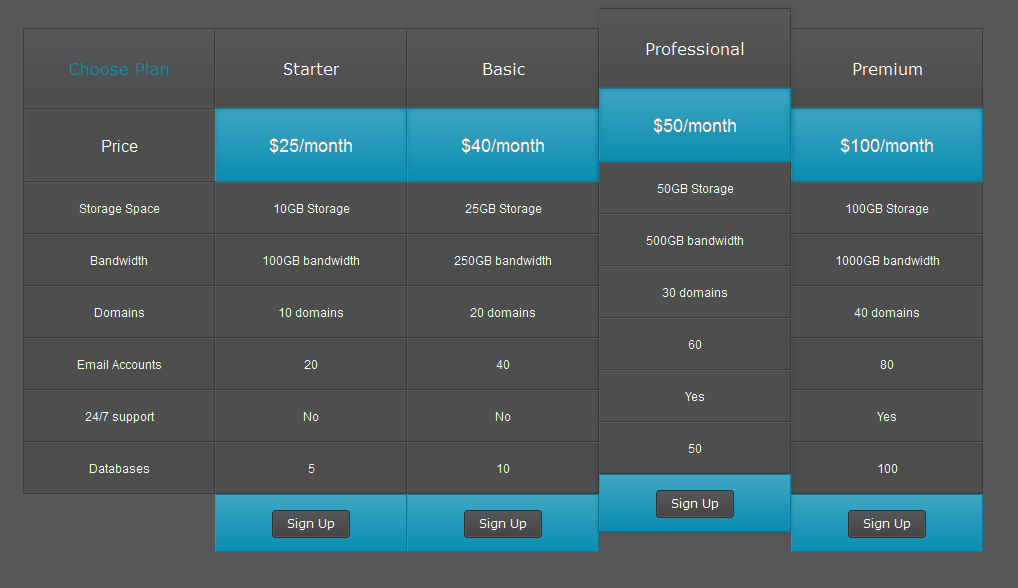
 test1 { vertical-align: top; }
.test2 { vertical-align: bottom; }
</style>
</head>
<body>
<table>
<tr><th>Имя</th><th>Фамилия</th></tr>
<tr><td>Гомер</td><td>Симпсон</td></tr>
<tr><td>Мардж</td><td>Симпсон</td></tr>
</table>
</body>
</html>
test1 { vertical-align: top; }
.test2 { vertical-align: bottom; }
</style>
</head>
<body>
<table>
<tr><th>Имя</th><th>Фамилия</th></tr>
<tr><td>Гомер</td><td>Симпсон</td></tr>
<tr><td>Мардж</td><td>Симпсон</td></tr>
</table>
</body>
</html>
 alt td { background-color: #EAF2D3; }
</style>
</head>
<body>
<table>
<tr><th>Имя</th><th>Фамилия</th><th>Положение</th></tr>
<tr><td>Гомер</td><td>Симпсон</td><td>отец</td></tr>
<tr><td>Мардж</td><td>Симпсон</td><td>мать</td></tr>
<tr><td>Барт</td><td>Симпсон</td><td>сын</td></tr>
<tr><td>Лиза</td><td>Симпсон</td><td>дочь</td></tr>
</table>
</body>
</html>
alt td { background-color: #EAF2D3; }
</style>
</head>
<body>
<table>
<tr><th>Имя</th><th>Фамилия</th><th>Положение</th></tr>
<tr><td>Гомер</td><td>Симпсон</td><td>отец</td></tr>
<tr><td>Мардж</td><td>Симпсон</td><td>мать</td></tr>
<tr><td>Барт</td><td>Симпсон</td><td>сын</td></tr>
<tr><td>Лиза</td><td>Симпсон</td><td>дочь</td></tr>
</table>
</body>
</html>
 Все, что я хотел бы, — это чтобы цвет подчеркивания отображался на всех клиентах email одинаково. Мне бы хотелось, чтобы он был белым. Однако на некоторых клиентах email (в основном на продуктах apple)он отображается черным. Я использовал атрибут…
Все, что я хотел бы, — это чтобы цвет подчеркивания отображался на всех клиентах email одинаково. Мне бы хотелось, чтобы он был белым. Однако на некоторых клиентах email (в основном на продуктах apple)он отображается черным. Я использовал атрибут…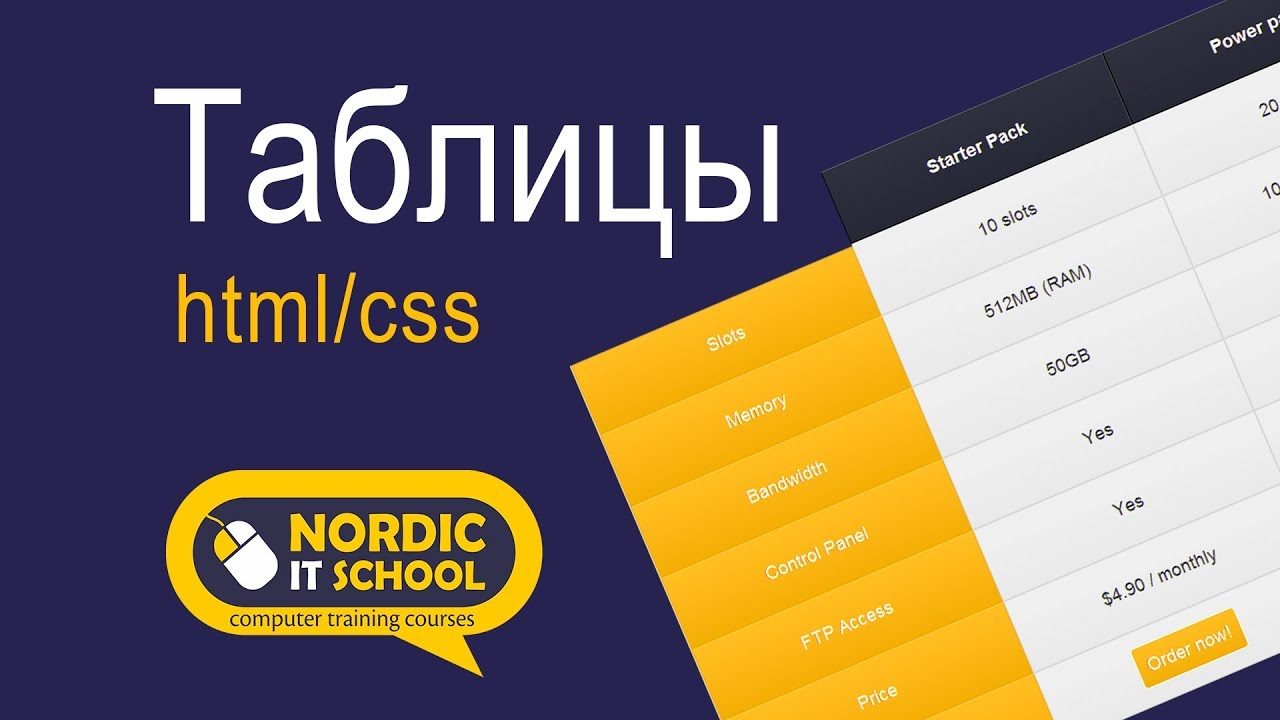 В html является: <a href=https://www.w3schools.com/html/ target=_blank> w3school </a> а css-это: a:link { color: blue; text-decoration: overline underline; } a:visited { color: green;…
В html является: <a href=https://www.w3schools.com/html/ target=_blank> w3school </a> а css-это: a:link { color: blue; text-decoration: overline underline; } a:visited { color: green;…